07.07.2020
Компьютер
1,057 Просмотров

В задачи BIOS входит предстартовая проверка оборудования POST (Power-On Self-Test), которая выполняется при каждом включении компьютера. Это процедура состоит из ряда быстрых тестов, которые проверяют работоспособность всех комплектующих.
Если проблем не выявлено, то BIOS выдает 1 короткий сигнал и запускает загрузку операционной системы. Если же с комплектующими есть какие-то проблемы, то выдается некоторая заданная последовательность звуковых сигналов.
Для каждой из неисправностей используется своя последовательность звуковых сигналов. Это позволяет быстро определить возможную причину сбоя при включении компьютера. В данной статье мы рассмотрим 1 длинный и 2, 3 или 4 коротких сигнала, а также расскажем, что можно сделать для решения этой проблемы.
1 длинный и 2-3-4-8 коротких сигнала при включении компьютера
 Если при запуске компьютера вы получаете 1 длинный и 2 коротких сигнала, то причина практически всегда в видеокарте. Тоже самое если появляется 1 длинный и 3 коротких, 1 длинный и 4 коротких или 1 длинный и 8 коротких сигналов. Дело в том, что во всех существующих BIOS данные последовательности звуков обозначают те или иные проблемы с видеоадаптером.
Если при запуске компьютера вы получаете 1 длинный и 2 коротких сигнала, то причина практически всегда в видеокарте. Тоже самое если появляется 1 длинный и 3 коротких, 1 длинный и 4 коротких или 1 длинный и 8 коротких сигналов. Дело в том, что во всех существующих BIOS данные последовательности звуков обозначают те или иные проблемы с видеоадаптером.
- UEFI BIOS
- 1 длинный 2 коротких – Об ошибке сообщает видеокарта
- 1 длинный 3 коротких – Ошибка видеопамяти.
- Award BIOS
- 1 длинный 2 коротких – Ошибка видеокарты.
- 1 длинный 3 коротких – Ошибка видеопамяти.
- AMI BIOS
- 1 длинный 2 коротких – Ошибка видеоадаптера (Mono-CGA).
- 1 длинный 3 коротких – Ошибка видеоадаптера (EGA-VGA).
- 1 длинный 4 коротких – Отсутствие видеоадаптера.
- 1 длинный 8 коротких – Проблемы с видеоадаптером или не подключён монитор.
- IBM BIOS
- 1 длинный 2 коротких – Неисправна видеокарта (Mono/CGA).
- 1 длинный 3 коротких – Неисправна видеокарта (EGA/VGA).
- AST BIOS
- 1 длинный 2 коротких – Ошибка гашения обратного хода кадровой развёртки.
- 1 длинный 3 коротких – Ошибка в видеопамяти.
- 1 длинный 4 коротких – Ошибка видеокарты. Неисправеная видеокарта.
- 1 длинный 8 коротких – Ошибка в видеопамяти.
- Compaq BIOS
- 1 длинный 2 коротких – Ошибка инициализации видеоадаптера.
- Quadtel BIOS
- 1 длинный 2 коротких – Ошибка, неисправен видеоадаптер.
- 1 длинный 3 коротких – Неисправен один из периферийных контроллеров.
- Dell BIOS
- Сигнал 1-2 – Не подключена видеокарта.
Поэтому, при обнаружении подобных сигналов при включении компьютера необходимо в первую очередь проверить видеокарту. Ниже приведены некоторые основные проверки, которые обычно проводят при такой неисправности.
- Проверка дополнительного питания.
Если видеокарта оснащена дополнительным питанием, то необходимо проверить его подключения к блоку питания. - Очистка контактов PCI Express.
Также стоит попробовать очистку контактов. Снимите видеокарту с компьютера и протрите ее контакты с помощью ластика. После этого установите видеоадаптер обратно (не забыв о дополнительном питании) и повторите попытку запуска. - Загрузка компьютера со встроенной графикой.
Если имеется встроенная графикая, то вы можете снять дискретную видеокарту и подключить монитор к материнской плате. В такой конфигурации компьютер будет загружаться с использованием встроенной графики. Если загрузка прошла в штатном режиме, то с большой вероятностью ваша видеокарта неисправна. - Проверка компьютера с заведомо исправной видеокартой.
При наличии второй, заведомо исправной видеокарты, ее можно использовать для проверки. Снимите текущую видеокарту, замените ее на исправную и повторите попытку запуска. Если загрузка прошла в штатном режиме, то с большой вероятностью ваша видеокарта неисправна. - Проверка на заведомо рабочем компьютере.
При наличии второго, заведомо рабочего компьютера, его можно использовать для проверки. Снимите текущую видеокарту и установите на рабочий компьютер. Если в такой конфигурации загрузка компьютера прошла без проблем, то с большой вероятностью ваша видеокарта неисправна.
Данные проверки достаточно банальные, но они работают и их обычно достаточно, для того чтобы определить неисправность.
Также нужно отметить, что в Compaq BIOS есть похожая комбинация звуковых сигналов, которая выглядит как 1 короткий и 2 длинных сигнала. В данном случае, данная комбинация сообщает о неисправности оперативной памяти.
Не включается компьютер. Один длинный три коротких сигнала при включении компьютера.
Смотрите также

Socket LGA 2011 v3: какие процессоры подходят
На данный момент Socket LGA 2011 v3 является устаревшей платформой, но он все еще пользуется …
Почему компьютер при включении «пищит» и что такое Bios сигналы
Со временем любая техника дает сбои, ну и компьютер конечно не исключение. Пользователь, который работает за компьютером не первый год, знает, что при аппаратном или программном сбое компьютер может отказаться работать. Например, когда компьютер пищит и не включается, издавая непонятные сигналы для пользователя, не доходя до загрузки Windows.
Сначала давайте поясню, почему пищит компьютер при включении. Вы должны понять, что писки издает динамик, который находится в системном блоке. И если вы не знаете, почему пищит системный блок, то чуть ниже я покажу таблицу, по которой вы сможете увидеть причины этого.
Компьютер может пищать по-разному, издавать один протяженный, два коротких, три коротких или даже повторять 7 раз подряд короткие сигналы и т.д. Для определения, что обозначают эти сигналы, нам помогут таблицы звуковых сигналов для разных типов Bios. Bios располагается на материнской плате, которая находится в системном блоке.

При включении компьютера, когда появляется черный экран, идет проверка подключенного оборудования к компьютеру. Если всё оборудование находятся в рабочем состоянии и правильно подключено, то происходит загрузка Windows. В случае если у вас компьютер откажется загружаться, то эта статья поможет определить, какое оборудование компьютера вышло из строя.
После того когда вы поймете по пискам, почему пищит компьютер, надо одолжить у вашего товарища эту деталь и попробовать включить ваш компьютер используя деталь из чужого компьютера.
Давайте повторим наши действия, если не запускается компьютер и пищит.
- Вам надо включить компьютер и посчитать, сколько писков издает динамик.
- Смотрите версию вашего Bios-а при загрузке компьютера. Ищите надпись, Bios version или что-то в этом духе. Обычно надпись располагается в самом верху.
- Находите в таблице версию вашего BIOS и количество сигналов.
- Далее находите эту деталь, подключаете к компьютеру и включаете его. Если компьютер включился, писков нет, то вы почти на 90 процентов решили проблему. Осталось найти или купить деталь, чтобы отдать деталь человеку, у которого вы её взяли.
Думаю, вам понятно, потому что излагался как можно доступнее.
Примечание: сигналы бывают короткие, а так же длинные.
IBM BIOS
| Количество звуковых сигналов | Описание |
| 1 короткий | Успешная загрузка |
| 1 сигнал и пустой экран | Неисправна видеосистема |
| 2 коротких | Неисправна видеосистема (не подключен монитор) |
| 3 длинных | Неисправна материнская плата(ошибка контроллера клавиатуры) |
| 1 длинный, 1 короткий | Неисправна материнская плата |
| 1 длинный, 2 коротких | Неисправна видеосистема (Mono/CGA) |
| 1 длинный, 3 коротких | Неисправна видеосистема (EGA/VGA) |
| Повторяющийся короткий | Неисправности связаны с блок питанием или материнской платой |
| Непрерывный | Проблемы с блоком питания или материнской платой |
| Отсутствует | Неисправны блок питания, материнская плата или динамик |
Award BIOS
| Количество звуковых сигналов | Описание |
| 1 короткий | Успешная загрузка |
| 2 коротких | Обнаружены незначительные ошибки. На экране монитора появляется предложение войти в программу CMOS Setup Utility и исправить ситуацию. Проверьте надежность крепления шлейф. Если проверили шлейфа и не помогло, то необходимо из заменить |
| 3 длинных | Ошибка контроллера клавиатуры |
| 1 короткий, 1 длинный | Ошибка оперативной памяти |
| 1 длинный, 2 коротких | Ошибка видео карты |
| 1 длинный, 3 коротких | Ошибка видеопамяти |
| 1 длинный, 9 коротких | Ошибка при чтении из ПЗУ |
| Повторяющийся короткий | Проблема блок питания. Проблемы с ОЗУ |
| Повторяющийся длинный | Проблемы с ОЗУ |
| Повторяющаяся высокая-низкая частота | Проблемы с CPU |
| Непрерывный | Проблема блок питания |
AMI BIOS
| Количество звуковых сигналов | Описание |
| 1 короткий | Успешная загрузка |
| 1 длинный, 1 короткий | Проблемы с блок питанием |
| 1 длинный, 4 коротких | Отсутствие Видеокарты |
| 2 коротких | Ошибка чётности RAM или вы забыли выключить сканер или принтер |
| 3 коротких | Ошибка в первых 64 КБ RAM |
| 4 коротких | Неисправность системного сканера |
| 5 коротких | Проблемы с процессором |
| 6 коротких | Ошибка инициализации контроллера клавиатуры |
| 7 коротких | Проблемы с материнской платой |
| 8 коротких | Ошибка памяти видеокарты |
| 9 коротких | Контрольная сумма BIOS неверна |
| 10 коротких | Ошибка записи в CMOS |
| 11 коротких | Ошибка кэша, расположенного на системной плате |
| 1 длинный, 2 коротких | Ошибка видеокарты (Mono-CGA) |
| 1 длинный, 3 коротких | Ошибка видеокарты (EGA-VGA) |
| 1 длинный, 8 коротких | Проблемы с видеокартой или не подключён монитор |
| Отсутствует и пустой экран | Неисправен процессор. Возможно изогнут контакт микросхемы. Если не помогло, замените процессор. |
| Непрерывный звуковой сигнал | Неисправность блока питания либо перегрев компьютера |
AST BIOS
| Количество звуковых сигналов | Описание |
| 1 короткий | Ошибка при проверке регистров процессора. Неисправность процессора |
| 2 коротких | Ошибка буфера клавиатурного контроллера. Неисправность клавиатурного контроллера |
| 3 коротких | Ошибка сброса клавиатурного контроллера. Неисправность клавиатурного контроллера или системной платы |
| 4 коротких | Ошибка связи с клавиатурой |
| 5 коротких | Ошибка клавиатурного ввода |
| 6 коротких | Ошибка системной платы |
| 9 коротких | Несовпадение контрольной суммы ПЗУ BIOS. Неисправна микросхема ПЗУ BIOS. |
| 10 коротких | Ошибка системного таймера. Системная микросхема таймера неисправна. |
| 11 коротких | Ошибка чипсета. |
| 12 коротких | Ошибка регистра управления питанием в энергонезависимой памяти. |
| 1 длинный | Ошибка контроллера DMA 0. Неисправна микросхема контроллера DMA канала 0. |
| 1 длинный, 1 короткий | Ошибка контроллера DMA 1. Неисправна микросхема контроллера DMA канала 1. |
| 1 длинный, 2 коротких | Ошибка гашения обратного хода кадровой развёртки. Возможно, неисправен видеоадаптер. |
| 1 длинный, 3 коротких | Ошибка в видеопамяти. Неисправна память видеоадаптера. |
| 1 длинный, 4 коротких | Ошибка видеоадаптера. Неисправен видеоадаптер. |
| 1 длинный, 5 коротких | Ошибка памяти 64K. |
| 1 длинный, 6 коротких | Не удалось загрузить векторы прерываний. BIOS не смог загрузить векторы прерываний в память |
| 1 длинный, 7 коротких | Не удалось инициализировать видеооборудование. |
| 1 длинный, 8 коротких | Ошибка видеопамяти. |
Pheonix BIOS
Дефис (-) означает паузу.
| Количество звуковых сигналов | Описание |
| 1-1-3 | Ошибка записи/чтения данных в/из CMOS-памяти. |
| 1-1-4 | Обнаружена ошибка при подсчете контрольной суммы содержимого BIOS. |
| 1-2-1 | Ошибка инициализации материнской платы. |
| 1-2-2 или 1-2-3 | Ошибка инициализации контроллера DMA. |
| 1-3-1 | Ошибка инициализации схемы регенерации оперативной памяти. |
| 1-3-3 или 1-3-4 | Ошибка инициализации первых 64 Кбайт оперативной памяти. |
| 1-4-1 | Ошибка инициализации материнской платы. |
| 1-4-2 | Ошибка инициализации оперативной памяти. |
| 1-4-3 | Ошибка инициализации системного таймера. |
| 1-4-4 | Ошибка записи/чтения в/из одного из портов ввода/вывода. |
| 2-1-1 | Обнаружена ошибка при чтении/записи 0-го бита (в шестнадцатеричном представлении) первых 64 Кбайт ОЗУ |
| 2-1-2 | Обнаружена ошибка при чтении/записи 1-го бита (в шестнадцатеричном представлении) первых 64 Кбайт ОЗУ |
| 2-1-3 | Обнаружена ошибка при чтении/записи 2-го бита (в шестнадцатеричном представлении) первых 64 Кбайт ОЗУ |
| 2-1-4 | Обнаружена ошибка при чтении/записи 3-го бита (в шестнадцатеричном представлении) первых 64 Кбайт ОЗУ |
| 2-2-1 | Обнаружена ошибка при чтении/записи 4-го бита (в шестнадцатеричном представлении) первых 64 Кбайт ОЗУ |
| 2-2-2 | Обнаружена ошибка при чтении/записи 5-го бита (в шестнадцатеричном представлении) первых 64 Кбайт ОЗУ |
| 2-2-3 | Обнаружена ошибка при чтении/записи 6-го бита (в шестнадцатеричном представлении) первых 64 Кбайт ОЗУ |
| 2-2-4 | Обнаружена ошибка при чтении/записи 7-го бита (в шестнадцатеричном представлении) первых 64 Кбайт ОЗУ |
| 2-3-1 | Обнаружена ошибка при чтении/записи 8-го бита (в шестнадцатеричном представлении) первых 64 Кбайт ОЗУ |
| 2-3-2 | Обнаружена ошибка при чтении/записи 9-го бита (в шестнадцатеричном представлении) первых 64 Кбайт ОЗУ |
| 2-3-3 | Обнаружена ошибка при чтении/записи 10-го бита (в шестнадцатеричном представлении) первых 64 Кбайт ОЗУ |
| 2-3-4 | Обнаружена ошибка при чтении/записи 11-го бита (в шестнадцатеричном представлении) первых 64 Кбайт ОЗУ |
| 2-4-1 | Обнаружена ошибка при чтении/записи 12-го бита (в шестнадцатеричном представлении) первых 64 Кбайт ОЗУ |
| 2-4-2 | Обнаружена ошибка при чтении/записи 13-го бита (в шестнадцатеричном представлении) первых 64 Кбайт ОЗУ |
| 2-4-3 | Обнаружена ошибка при чтении/записи 14-го бита (в шестнадцатеричном представлении) первых 64 Кбайт ОЗУ |
| 2-4-4 | Обнаружена ошибка при чтении/записи 15-го бита (в шестнадцатеричном представлении) первых 64 Кбайт ОЗУ |
| 3-1-1 | Ошибка инициализации второго канала DMA. |
| 3-1-2 или 3-1-4 | Ошибка инициализации первого канала DMA. |
| 3-2-4 | Ошибка инициализации контроллера клавиатуры. |
| 3-3-4 | Ошибка инициализации видеопамяти. |
| 3-4-1 | Возникли серьёзные проблемы при попытке обращения к монитору. |
| 3-4-2 | Не удается инициализировать BIOS видеоплаты. |
| 4-2-1 | Ошибка инициализации системного таймера. |
| 4-2-2 | Тестирование завершено. |
| 4-2-3 | Ошибка инициализации контроллера клавиатуры. |
| 4-2-4 | Критическая ошибка при переходе центрального процессора в защищенный режим. |
| 4-3-1 | Ошибка инициализации оперативной памяти. |
| 4-3-2 | Ошибка инициализации первого таймера. |
| 4-3-3 | Ошибка инициализации второго таймера. |
| 4-4-1 | Ошибка инициализации одного из последовательных портов. |
| 4-4-2 | Ошибка инициализации параллельного порта. |
| 4-4-3 | Ошибка инициализации математического сопроцессора. |
| Длинные, непрекращающиеся сигналы | Неисправна материнская плата. |
| Звук сирены с высокого на низкую частоту | Неисправна видеокарта, проверить электролитические емкости, на утечку или заменить все на новые заведомо исправные. |
| Непрерывный сигнал | Не подключен (неисправен) кулер CPU. |
Compaq BIOS
| Количество звуковых сигналов | Описание |
| 1 короткий | Ошибок нет. Нормальная загрузка системы. |
| 1 длинный + 1 короткий | Ошибка контрольной суммы памяти CMOS BIOS. Возможно сел аккумулятор ROM. |
| 2 коротких | Глобальная ошибка. |
| 1 длинный + 2 коротких | Ошибка инициализации видеокарты. Проверьте правильность установки видеокарты. |
| 7 сигналов (1 длинный, 1 с, 1?, 1 короткий, пауза, 1 длинный, 1 короткий, 1 короткий) | Неисправность видеокарты AGP. Проверьте правильность установки. |
| 1 длинный постоянный | Ошибка оперативной памяти, попробуйте перезагрузиться. |
| 1 короткий + 2 длинных | Неисправность оперативной памяти. Перезагрузитесь через Reset. |
DELL BIOS
Дефис (-) означает паузу.
| Количество звуковых сигналов | Описание |
| 1-2 | Не подключена видеокарта |
| 1-2-2-3 | Ошибка контрольной суммы ПЗУ BIOS |
| 1-3-1-1 | Ошибка обновления DRAM |
| 1-3-1-3 | Ошибка клавиатуры |
| 1-3-3-1 | Неисправна память |
| 1-3-4-1 | Ошибка ОЗУ на линии xxx |
| 1-3-4-3 | Ошибка ОЗУ на младшем бите xxx |
| 1-4-1-1 | Ошибка ОЗУ на старшем бите xxx |
Если у вас есть принтер, лучше распечатать эту статью, вдруг не в самый подходящий момент ваш компьютер не будет включаться и при этом издавать сигналы. В одной статье я уже затрагивал тему BIOS: «Сброс пароль на BIOS».
Я думаю многие замечали , что при включении компьютера он производит короткий писк (если конечно у вас нет проблем с компьютером). Но не многие задумывались- зачем пищит компьютер. На самом деле писк издается не случайно, до него происходит процедура тестирования компонентов компьютера (POST- Power-On-Self-Test). И в случае, если сбоев не найдено- сигнализируется короткий сигнал о успешном прохождении тестирования. Но если вдруг обнаружена какая либо ошибка, то компьютер с помощью POST сообщит о ней в виде определенного числа коротких или длинных писков. Расшифровать, что же произошло, поможет инструкция к материнской плате, но зачастую таковая отсутствует.
В этой статье я хочу привести несколько таблиц с расшифровкой сигналов компьютера. Для того, что бы воспользоваться этими таблицами вам нужно узнать производителя BIOS вашей материнской платы. Узнать производителя BIOS весьма просто, достаточно зайти в сам BIOS, как это сделать описано в статье и найти подпись производителя. Ниже приведены скриншоты популярных производителей BIOS (внешне они могут отличаться от ваших, это зависит от версии).
AMI (American Megatreds Inc.)

AWARD

Phoenix

После определения производителя BIOS находим его в таблицах и расшифровываем сигналы POST.
AMI BIOS
| Последовательность звуковых сигналов | Расшифровка сигналов BIOS |
| 1 короткий | Ошибок не обнаружено, ПК исправен |
| 2 коротких | Ошибка чётности RAM или вы забыли выключить сканер или принтер |
| 3 коротких | Ошибка в первых 64 КБ RAM |
| 4 коротких | Неисправность системного таймера. Настройте время в BIOS или в системе WINDOWS |
| 5 коротких | Проблемы с процессором |
| 6 коротких | Ошибка инициализации контроллера клавиатуры |
| 7 коротких | Проблемы с материнской платой |
| 8 коротких | Ошибка памяти видеокарты |
| 9 коротких | Контрольная сумма BIOS неверна |
| 10 коротких | Ошибка записи в CMOS |
| 11 коротких | Ошибка кэша, расположенного на системной плате |
| 1 длинный, 1 короткий | Проблемы с блоком питания |
| 1 длинный, 2 коротких | Ошибка видеокарты (Mono-CGA) |
| 1 длинный, 3 коротких | Ошибка видеокарты (EGA-VGA) |
| 1 длинный, 4 коротких | Отсутствие видеокарты |
| 1 длинный, 8 коротких | Проблемы с видеокартой или не подключён монитор |
| 3 длинных | Оперативная память — тест чтения/записи завершен с ошибкой. Переустановите
память или замените исправным модулем. |
| Отсутствует и пустой экран | Неисправен процессор. Возможно изогнута(сломана) контактная ножка процессора. |
| Непрерывный звуковой сигнал |
Неисправность блока питания либо перегрев компьютера |
Award BIOS
| Последовательность звуковых сигналов | Расшифровка сигналов BIOS |
| 1 короткий | Успешный POST |
| 2 коротких | Обнаружены незначительные ошибки. На экране монитора появляется предложение войти в программу CMOS Setup Utility и исправить ситуацию. |
| 3 длинных | Ошибка контроллера клавиатуры |
| 1 короткий, 1 длинный | Ошибка оперативной памяти (RAM) |
| 1 длинный, 2 коротких | Ошибка видеокарты |
| 1 длинный, 3 коротких | Ошибка видеопамяти |
| 1 длинный, 9 коротких | Ошибка при чтении из ПЗУ |
| Повторяющийся короткий |
Проблемы с блоком питания; Проблемы с ОЗУ. |
| Повторяющийся длинный | Проблемы с ОЗУ |
| Повторяющаяся высокая-низкая частота | Проблемы с процессором |
| Непрерывный | Проблемы с блоком питания |
Phoenix BIOS
1-1-2 означает 1 звуковой сигнал, пауза, 1 звуковой сигнал, пауза, и 2 звуковых сигнала.
| Последовательность звуковых сигналов | Расшифровка сигналов BIOS |
| 1-1-2 | Ошибка при тесте процессора. Процессор неисправен. Замените процессор |
| 1-1-3 | Ошибка записи/чтения данных в/из CMOS-памяти. |
| 1-1-4 | Обнаружена ошибка при подсчете контрольной суммы содержимого BIOS. |
| 1-2-1 | Ошибка инициализации материнской платы. |
| 1-2-2 или 1-2-3 | Ошибка инициализации контроллера DMA. |
| 1-3-1 | Ошибка инициализации схемы регенерации оперативной памяти. |
| 1-3-3 или 1-3-4 | Ошибка инициализации первых 64 Кбайт оперативной памяти. |
| 1-4-1 | Ошибка инициализации материнской платы. |
| 1-4-2 | Ошибка инициализации оперативной памяти. |
| 1-4-3 | Ошибка инициализации системного таймера. |
| 1-4-4 | Ошибка записи/чтения в/из одного из портов ввода/вывода. |
| 2-1-1 | Обнаружена ошибка при чтении/записи 0-го бита (в шестнадцатеричном представлении) первых 64 Кбайт ОЗУ |
| 2-1-2 | Обнаружена ошибка при чтении/записи 1-го бита (в шестнадцатеричном представлении) первых 64 Кбайт ОЗУ |
| 2-1-3 | Обнаружена ошибка при чтении/записи 2-го бита (в шестнадцатеричном представлении) первых 64 Кбайт ОЗУ |
| 2-1-4 | Обнаружена ошибка при чтении/записи 3-го бита (в шестнадцатеричном представлении) первых 64 Кбайт ОЗУ |
| 2-2-1 | Обнаружена ошибка при чтении/записи 4-го бита (в шестнадцатеричном представлении) первых 64 Кбайт ОЗУ |
| 2-2-2 | Обнаружена ошибка при чтении/записи 5-го бита (в шестнадцатеричном представлении) первых 64 Кбайт ОЗУ |
| 2-2-3 | Обнаружена ошибка при чтении/записи 6-го бита (в шестнадцатеричном представлении) первых 64 Кбайт ОЗУ |
| 2-2-4 | Обнаружена ошибка при чтении/записи 7-го бита (в шестнадцатеричном представлении) первых 64 Кбайт ОЗУ |
| 2-3-1 | Обнаружена ошибка при чтении/записи 8-го бита (в шестнадцатеричном представлении) первых 64 Кбайт ОЗУ |
| 2-3-2 | Обнаружена ошибка при чтении/записи 9-го бита (в шестнадцатеричном представлении) первых 64 Кбайт ОЗУ |
| 2-3-3 | Обнаружена ошибка при чтении/записи 10-го бита (в шестнадцатеричном представлении) первых 64 Кбайт ОЗУ |
| 2-3-4 | Обнаружена ошибка при чтении/записи 11-го бита (в шестнадцатеричном представлении) первых 64 Кбайт ОЗУ |
| 2-4-1 | Обнаружена ошибка при чтении/записи 12-го бита (в шестнадцатеричном представлении) первых 64 Кбайт ОЗУ |
| 2-4-2 | Обнаружена ошибка при чтении/записи 13-го бита (в шестнадцатеричном представлении) первых 64 Кбайт ОЗУ |
| 2-4-3 | Обнаружена ошибка при чтении/записи 14-го бита (в шестнадцатеричном представлении) первых 64 Кбайт ОЗУ |
| 2-4-4 | Обнаружена ошибка при чтении/записи 15-го бита (в шестнадцатеричном представлении) первых 64 Кбайт ОЗУ |
| 3-1-1 | Ошибка инициализации второго канала DMA. |
| 3-1-2 или 3-1-4 | Ошибка инициализации первого канала DMA. |
| 3-2-4 | Ошибка инициализации контроллера клавиатуры. |
| 3-3-4 | Ошибка инициализации видеопамяти. |
| 3-4-1 | Возникли серьёзные проблемы при попытке обращения к монитору. |
| 3-4-2 | Не удается инициализировать BIOS видеоплаты. |
| 4-2-1 | Ошибка инициализации системного таймера. |
| 4-2-2 | Тестирование завершено. |
| 4-2-3 | Ошибка инициализации контроллера клавиатуры. |
| 4-2-4 | Критическая ошибка при переходе центрального процессора в защищенный режим. |
| 4-3-1 | Ошибка инициализации оперативной памяти. |
| 4-3-2 | Ошибка инициализации первого таймера. |
| 4-3-3 | Ошибка инициализации второго таймера. |
| 4-4-1 | Ошибка инициализации одного из последовательных портов. |
| 4-4-2 | Ошибка инициализации параллельного порта. |
| 4-4-3 | Ошибка инициализации математического сопроцессора. |
| Длинные, непрекращающиеся сигналы | Неисправна материнская плата. |
| Звук сирены с высокой на низкую частоту | Неисправна видеокарта, проверить электролитические емкости, на утечку или заменить все на новые, заведомо исправные. |
| Непрерывный сигнал | Не подключен (неисправен) кулер CPU. |
Compaq BIOS
| Последовательность звуковых сигналов | Расшифровка сигналов BIOS |
| 1 короткий | Ошибок нет. Нормальная загрузка системы. |
| 1 длинный + 1 короткий | Ошибка контрольной суммы памяти CMOS BIOS. Возможно сел аккумулятор ROM. |
| 2 коротких | Глобальная ошибка. |
| 1 длинный + 2 коротких | Ошибка инициализации видеокарты. Проверьте правильность установки видеокарты. |
| 7 сигналов | Неисправность видеокарты AGP. Проверьте правильность установки. |
| 1 длинный постоянный | Ошибка оперативной памяти, попробуйте перезагрузиться. |
| 1 короткий + 2 длинных | Неисправность оперативной памяти. Перезагрузитесь через Reset. |
DELL BIOS
1-2 означает 1 звуковой сигнал, пауза, и 2 звуковых сигнала.
| Последовательность звуковых сигналов | Расшифровка сигналов BIOS |
| 1-2 | Не подключена видеокарта |
| 1-2-2-3 | Ошибка контрольной суммы ПЗУ BIOS |
| 1-3-1-1 | Ошибка обновления DRAM |
| 1-3-1-3 | Ошибка клавиатуры 8742 |
| 1-3-3-1 | Неисправна память |
| 1-3-4-1 | Ошибка ОЗУ на линии xxx |
| 1-3-4-3 | Ошибка ОЗУ на младшем бите xxx |
| 1-4-1-1 | Ошибка ОЗУ на старшем бите xxx |
AST BIOS
| Последовательность звуковых сигналов | Расшифровка сигналов BIOS |
| 1 короткий | Ошибка при проверке регистров процессора. Неисправность процессора |
| 2 коротких | Ошибка буфера клавиатурного контроллера. Неисправность клавиатурного контроллера. |
| 3 коротких | Ошибка сброса клавиатурного контроллера. Неисправность клавиатурного контроллера или системной платы. |
| 4 коротких | Ошибка связи с клавиатурой. |
| 5 коротких | Ошибка клавиатурного ввода. |
| 6 коротких | Ошибка системной платы. |
| 9 коротких | Несовпадение контрольной суммы ПЗУ BIOS. Неисправна микросхема ПЗУ BIOS. |
| 10 коротких | Ошибка системного таймера. Системная микросхема таймера неисправна. |
| 11 коротких | Ошибка чипсета. |
| 12 коротких | Ошибка регистра управления питанием в энергонезависимой памяти. |
| 1 длинный | Ошибка контроллера DMA 0. Неисправна микросхема контроллера DMA канала 0. |
| 1 длинный, 1 короткий | Ошибка контроллера DMA 1. Неисправна микросхема контроллера DMA канала 1. |
| 1 длинный, 2 коротких | Ошибка гашения обратного хода кадровой развёртки. Возможно, неисправен видеоадаптер. |
| 1 длинный, 3 коротких | Ошибка в видеопамяти. Неисправна память видеоадаптера. |
| 1 длинный, 4 коротких | Ошибка видеоадаптера. Неисправен видеоадаптер. |
| 1 длинный, 5 коротких | Ошибка памяти 64K. |
| 1 длинный, 6 коротких | Не удалось загрузить векторы прерываний. BIOS не смог загрузить векторы прерываний в память |
| 1 длинный, 7 коротких | Не удалось инициализировать видеооборудование. |
| 1 длинный, 8 коротких | Ошибка видеопамяти. |
IBM BIOS
| Последовательность звуковых сигналов | Расшифровка сигналов BIOS |
| 1 короткий | Успешный POST |
| 1 сигнал и пустой экран | Неисправна видеосистема |
| 2 коротких | Не подключен монитор |
| 3 длинных | Неисправна материнская плата (ошибка контроллера клавиатуры) |
| 1 длинный, 1 короткий | Неисправна материнская плата |
| 1 длинный, 2 коротких | Неисправна видеосистема (Mono/CGA) |
| 1 длинный, 3 коротких | Неисправна видеосистема (EGA/VGA) |
| Повторяющийся короткий | Неисправности связаны с блоком питания или материнской платой |
| Непрерывный | Проблемы с блоком питания или материнской платой |
| Отсутствует | Неисправны блок питания, материнская плата, или динамик |
Надеюсь, данная статья помогла вам в устранении проблем с вашим компьютером.
Я очень надеюсь, моя статья помогла Вам! Просьба поделиться ссылкой с друзьями:
- Сигналов нет
— Неисправен или не подключен к материнской плате блок питания. - 1 короткий сигнал
— Нормальная загрузка компьютера. Ошибок не обнаружено. Компьютер готов к работе. - 2 коротких сигнала
— Ошибка четности оперативной памяти. Перезагрузите компьютер. Проверьте установку модулей памяти. Возможно требуется замена одного или нескольких модулей памяти. - 3 коротких сигнала
— Ошибка при работе основной памяти (первых 64 Кбайт). Перезагрузите компьютер. Проверьте установку модулей памяти в слотах. Возможно требуется замена модулей памяти. - 4 коротких сигнала
— Неисправен системный таймер. Возможно требуется замена материнской платы. - 5 коротких сигналов
— Неисправен центральный процессор. Возможно требуется замена процессора. - 6 коротких сигналов
— Неисправен контроллер клавиатуры. Проверьте качество соединения последней с разъемом на материнской плате. Попробуйте заменить клавиа- туру. Если это не помогло, то возможно требуется заменить материнскую плату. - 7 коротких сигналов
— Неисправна материнская плата. - 8 коротких сигналов
— Проблемы с видеокартой. - 9 коротких сигналов
— Ошибка контрольной суммы содержимого микросхемы BIOS. На экране монитора может появиться соответствующее сообщение. Требуется либо замена микросхемы, либо перезапись ее содержимого (если это Flash-память). - 10 коротких сигналов
— Невозможно произвести запись в CMOS-память. Требуется замена микросхемы CMOS или материнской платы. - 11 коротких сигналов
— Неисправна внешняя кэш-память (да, есть и такая). Требуется замена модулей кэш-памяти на материнской плате. - 1 длинный + 2 коротких сигнала
- 1 длинный + 3 коротких сигнала
— Неисправна видеоплата. Проверьте подключение монитора.Попробуйте извлечь видеокарту и подключить её заново. Возможно придется менять видеокарту. - 1 длинный + 8 коротких сигналов
— Неисправна видеоплата. Проверьте подключение монитора. Попробуйте извлечь видеокарту и подключить её заново. Возможно придется менять видеокарту.
При включении компьютера биос выполняет процесс диагностики аппаратных средств материнской платы и всех подключенных устройств: процессора, оперативной памяти, блока питания, графической подсистемы и других устройств. Если, POST запрос выполнен некорректно, при помощи beep-устройства воспроизводится сигнал или группа сигналов в определенной последовательности тонов. Чтобы протестировать компьютер на этапе включения, достаточно знать следующую таблицу звуковых сигналов BIOS.
Сигналы разных производителей биос.
IBM BIOS
| 1 короткий |
Ошибок не обнаружено, все устройства компьютера исправны, успешный POST-запрос. |
| 1 сигнал и пустой экран |
Неисправна видеосистема |
| 2 коротких |
Неисправна видеосистема |
| 3 длинных |
Неисправна материнская плата (ошибка контроллера клавиатуры), плохое или отсутствующее соединение с планкой оперативной памяти |
| 1 длинный, 1 короткий |
Неисправна материнская плата |
| 1 длинный, 2 коротких |
Неисправна видеосистема (Mono/CGA) |
| 1 длинный, 3 коротких |
Неисправна видеосистема (EGA/VGA) |
| Повторяющийся короткий |
Неисправности связаны с блоком питания или материнской платой |
| Непрерывный |
Проблемы с блоком питания или материнской платой |
| Отсутствует |
Неисправны блок питания, материнская плата, или динамик, отсутствует питание центрального процессора |
Award BIOS
| 1 короткий. |
Успешный POST |
| 2 коротких. |
Обнаружены незначительные ошибки. На экране монитора появляется предложение войти в программу CMOS Setup Utility и исправить ситуацию.Проверьте надежность крепления шлейфов в разъемах жесткого диска и материнской платы. |
| 3 длинных. |
Ошибка контроллера клавиатуры |
| 1 короткий, 1 длинный. |
Ошибка оперативной памяти (RAM) |
| 1 длинный, 2 коротких. |
Ошибка видеокарты |
| 1 длинный, 3 коротких. |
Не определена видеокарта или ошибка видеопамяти. |
| 1 длинный, 9 коротких. |
Ошибка при чтении из ПЗУ |
| Повторяющийся короткий. |
|
| Повторяющийся длинный. |
Проблемы с ОЗУ |
| Циклично чередующихся два звуковых тона — «сирена». |
Проблемы с CPU — перегрев процессора. |
| Непрерывный. |
Проблемы с блоком питания |
AMI BIOS
| 1 короткий |
Ошибок не обнаружено, ПК исправен |
| 2 коротких |
Ошибка чётности ОЗУ или вы забыли выключить сканер или принтер |
| 3 коротких |
Ошибка в первых 64 КБ ОЗУ |
| 4 коротких |
Неисправность системного таймера. Замените материнскую плату. |
| 5 коротких |
Проблемы с процессором |
| 6 коротких |
Ошибка инициализации контроллера клавиатуры |
| 7 коротких |
Проблемы с материнской платой |
| 8 коротких |
Ошибка памяти видеокарты |
| 9 коротких |
Контрольная сумма BIOS неверна |
| 10 коротких |
Ошибка записи в CMOS |
| 11 коротких |
Ошибка кэша, расположенного на материнской плате |
| 1 длинный, 1 короткий |
Проблемы с блоком питания |
| 1 длинный, 2 коротких |
Ошибка видеокарты (Mono-CGA). Неисправность разъемов оперативной памяти. Замените материнскую плату. |
| 1 длинный, 3 коротких |
Проблемы оперативной памяти, необходимо перезагрузить компьютер, заменить DDR память. |
| 1 длинный, 4 коротких |
Отсутствие видеокарты |
| 1 длинный, 8 коротких |
Проблемы с видеокартой не подключён монитор или другое устройство. Попробуйте отключить новое устройство. |
| 3 длинных |
Оперативная память — тест чтения/записи завершен с ошибкой. Переустановитепамять или замените исправным модулем. |
| 5 коротких, 1 длинный |
Оперативная память не установлена или установлена не как рекомендует производитель. |
| Непрерывный звуковой сигнал |
Неисправность памяти, блока питания либо перегрев компьютера |
AST BIOS
| 1 короткий |
Ошибка при проверке регистров процессора. Неисправность процессора |
| 2 коротких |
Ошибка буфера клавиатурного контроллера. Неисправность клавиатурного контроллера. |
| 3 коротких |
Ошибка сброса клавиатурного контроллера. Неисправность клавиатурного контроллера или системной платы. |
| 4 коротких |
Ошибка связи с клавиатурой. |
| 5 коротких |
Ошибка клавиатурного ввода. |
| 6 коротких |
Ошибка системной платы. |
| 9 коротких |
Несовпадение контрольной суммы ПЗУ BIOS. Неисправна микросхема ПЗУ BIOS. |
| 10 коротких |
Ошибка системного таймера. Системная микросхема таймера неисправна. |
| 11 коротких |
Ошибка микросхемы системной логики (чипсета). |
| 12 коротких |
Ошибка регистра управления питанием в энергонезависимой памяти. |
| 1 длинный |
Ошибка контроллера DMA 0. Неисправна микросхема контроллера DMA канала 0. |
| 1 длинный, 1 короткий |
Ошибка контроллера DMA 1. Неисправна микросхема контроллера DMA канала 1. |
| 1 длинный, 2 коротких |
Ошибка гашения обратного хода кадровой развёртки. Возможно, неисправен видеоадаптер. |
| 1 длинный, 3 коротких |
Ошибка в видеопамяти. Неисправна память видеоадаптера. |
| 1 длинный, 4 коротких |
Ошибка видеоадаптера. Неисправен видеоадаптер. |
| 1 длинный, 5 коротких |
Ошибка памяти 64K. |
| 1 длинный, 6 коротких |
Не удалось загрузить векторы прерываний. BIOS не смог загрузить векторы прерываний в память |
| 1 длинный, 7 коротких |
Не удалось инициализировать видеоподсистему. |
| 1 длинный, 8 коротких |
Ошибка видеопамяти. |
Phoenix BIOS
| 1-1-2 | Ошибка при тесте процессора. Процессор неисправен. Замените процессор |
| 1-1-3 | Ошибка записи/чтения данных в/из CMOS-памяти. |
| 1-1-4 | Обнаружена ошибка при подсчете контрольной суммы содержимого BIOS. |
| 1-2-1 | |
| 1-2-2 или 1-2-3 | Ошибка инициализации контроллера DMA. |
| 1-3-1 | Ошибка инициализации схемы регенерации оперативной памяти. |
| 1-3-3 или 1-3-4 | Ошибка инициализации первых 64 Кбайт оперативной памяти. |
| 1-4-1 | Ошибка инициализации материнской платы. |
| 1-4-2 | |
| 1-4-3 | |
| 1-4-4 | Ошибка записи/чтения в/из одного из портов ввода-вывода. |
| 2-1-1 | Обнаружена ошибка при чтении/записи 0-го бита (в шестнадцатеричном представлении) первых 64 кбайт ОЗУ |
| 2-1-2 | Обнаружена ошибка при чтении/записи 1-го бита (в шестнадцатеричном представлении) первых 64 кбайт ОЗУ |
| 2-1-3 | Обнаружена ошибка при чтении/записи 2-го бита (в шестнадцатеричном представлении) первых 64 кбайт ОЗУ |
| 2-1-4 | Обнаружена ошибка при чтении/записи 3-го бита (в шестнадцатеричном представлении) первых 64 кбайт ОЗУ |
| 2-2-1 | Обнаружена ошибка при чтении/записи 4-го бита (в шестнадцатеричном представлении) первых 64 кбайт ОЗУ |
| 2-2-2 | Обнаружена ошибка при чтении/записи 5-го бита (в шестнадцатеричном представлении) первых 64 кбайт ОЗУ |
| 2-2-3 | Обнаружена ошибка при чтении/записи 6-го бита (в шестнадцатеричном представлении) первых 64 кбайт ОЗУ |
| 2-2-4 | Обнаружена ошибка при чтении/записи 7-го бита (в шестнадцатеричном представлении) первых 64 кбайт ОЗУ |
| 2-3-1 | Обнаружена ошибка при чтении/записи 8-го бита (в шестнадцатеричном представлении) первых 64 кбайт ОЗУ |
| 2-3-2 | Обнаружена ошибка при чтении/записи 9-го бита (в шестнадцатеричном представлении) первых 64 кбайт ОЗУ |
| 2-3-3 | Обнаружена ошибка при чтении/записи 10-го бита (в шестнадцатеричном представлении) первых 64 кбайт ОЗУ |
| 2-3-4 | Обнаружена ошибка при чтении/записи 11-го бита (в шестнадцатеричном представлении) первых 64 кбайт ОЗУ |
| 2-4-1 | Обнаружена ошибка при чтении/записи 12-го бита (в шестнадцатеричном представлении) первых 64 кбайт ОЗУ |
| 2-4-2 | Обнаружена ошибка при чтении/записи 13-го бита (в шестнадцатеричном представлении) первых 64 кбайт ОЗУ |
| 2-4-3 | Обнаружена ошибка при чтении/записи 14-го бита (в шестнадцатеричном представлении) первых 64 кбайт ОЗУ |
| 2-4-4 | Обнаружена ошибка при чтении/записи 15-го бита (в шестнадцатеричном представлении) первых 64 кбайт ОЗУ |
| 3-1-1 | Ошибка инициализации второго канала DMA. |
| 3-1-2 или 3-1-4 | Ошибка инициализации первого канала DMA. |
| 3-2-4 | |
| 3-3-4 | Ошибка инициализации видеопамяти. |
| 3-4-1 | Возникли серьёзные проблемы при попытке обращения к монитору. |
| 3-4-2 | Не удается инициализировать BIOS видеоплаты. |
| 4-2-1 | Ошибка инициализации системного таймера. |
| 4-2-2 | Тестирование завершено. |
| 4-2-3 | Ошибка инициализации контроллера клавиатуры. |
| 4-2-4 | Критическая ошибка при переходе центрального процессора в защищенный режим. |
| 4-3-1 | Ошибка инициализации оперативной памяти. |
| 4-3-2 | Ошибка инициализации первого таймера. |
| 4-3-3 | Ошибка инициализации второго таймера. |
| 4-4-1 | Ошибка инициализации одного из последовательных портов. |
| 4-4-2 | Ошибка инициализации параллельного порта. |
| 4-4-3 | Ошибка инициализации математического сопроцессора. |
| Длинные, непрекращающиеся сигналы |
Неисправна материнская плата. |
| Звук сирены с высокой на низкую частоту |
Неисправна видеокарта, проверить электролитические ёмкости, на утечку или заменить все на новые, заведомо исправные. |
| Непрерывный сигнал |
Не подключен (неисправен) кулер CPU. |
Compaq BIOS
DELL BIOS
Quadtel BIOS
Список регулярно обновляется.
Сегодня мы поговорим о ситуации, когда компьютер при включении издает 1 длинный возможно через некоторое время повторяющийся сигнал и при этом ничего не отображает на экране.
В этой ситуации однозначно имеются проблемы с оборудованием. В зависимости от модели материнской платы и производителя БИОС 1 длинный сигнал может означать различные проблемы.
Phoenix BIOS таким образом уведомляет пользователя о поломке вентилятора в кулере центрального процессора. В Award BIOS подобная комбинация говорит о проблемах с блоком питания. А для Compaq BIOS это значит нарушение корректного функционирования оперативной памяти.
IBM BIOS одним продолжительным сигналом уведомляет о проблемах видеосистемы. В некоторых случаях такую поломку пользователь может устранить самостоятельно. Нужно только проверить, насколько правильно видеокарта стоит в слоте материнской платы. Возможно устройство стоит немного подправить, и раздражающий сигнал исчезнет.
AST BIOS в данном случае говорит о поломке микроконтроллера. Если быть точнее, сигнал обозначает ошибку, обнаруженную в момент проверки первого канала DMA. Нередко для исправления такой ситуации пользователю приходится менять всю материнскую плату.
Способы устранения
Итак, первое, с чего стоит решать эту проблему это попробовать достать и установить на место оперативную память, предварительно протерев ее контакты ластиком. В идеале взять другую заведомо рабочую память и вставить вместо своей.
Одна из возможных причин данной последовательности сигналов — оперативная память
Если после этого проблема не ушла проверить подключен ли вентилятор процессора к материнской плате должным образом и не заклинило ли его. Для этого попробовать прокрутить его пальцем. Компьютер при этом должен быть обесточен.

Проверка правильности подключения кулера процессора
Дальнейшим шагом в устранении одного длинного сигнала биос является установка заведомо рабочего блока питания, который вы можете временно одолжить у друзей или знакомых.

Блок питания один из возможных причин 1 длинного сигнала биос
Последним шагом в попытке устранить продолжительный сигнал БИОС при загрузке является попытка снятия/установки видеокарты с протиранием контактов ластиком.

Установка/снятие видеокарты для решения проблемы одного короткого и двух длинных сигналов биос при включении компьютера
Если после всех описанных действий вам не удалось запустить компьютер, то скорее всего вам придется менять всю материнскую плату.
Темой этой статьи будет BIOS. Вначале мы разберемся с вопросом, что такое BIOS и для чего он служит? А после как можно подробнее опишем звуковые сигналы BIOS.
BIOS (Basic Input-Output System, базовая система ввода-вывода) — это специальная программа, которая хранится в микросхеме ПЗУ (постоянное запоминающее устройство). Часто встречается англоязычное обозначение этого вида памяти – Read Only Memory, или сокращенно ROM. На практике уже продолжительное время используют вместо обычных ПЗУ микросхем Flash-память, которая является перезаписываемой, что позволяет пользователю самостоятельно производить обновление версий BIOS.
Функции BIOS
Что касается функций BIOS, то они весьма обширны.
Во-первых, как только включается питание ПК, управление сразу же переходит именно к BIOS. Этой программой выполняется начальное тестирование компонентов системного блока. После удачного выполнения проверки, BIOS передает управление компьютером следующей программе, которая записана в Boot-сектор (загрузочный сектор), находящийся на загрузочном диске (в качестве загрузочного диска может выступать жесткий диск, CD-диск, дискета, флэшка и т.д.). Процедура начального тестирования оборудования носит название POST (англ. Power-On Self Test – самотестирование после включения питания).
Во-вторых, благодаря BIOS в специальной микросхеме CMOS сохраняется аппаратная конфигурация компьютера. Во время включения питания ПК происходит сравнение текущей конфигурации оборудования и сохраненной в микросхеме. Если программа нашла отличия между этими двумя конфигурациями, то в таком случае данные CMOS-памяти обновятся и, при необходимости, будет предложено зайти в BIOS Setup, что бы указать новые параметры обнаруженного оборудования. Если же различия в конфигурациях не обнаружены, или же обновление конфигурации может быть выполнено без участия пользователя, то программа осуществляет необходимые настройки (конфигурирование) аппаратных составляющих компьютера.
CMOS-память (Complementary Metal Oxide Semiconductor) – это небольшая, по своему объему оперативной памяти микросхема (ОЗУ или RAM — Random Access Memory). Но так как существует необходимость сохранения в ней информации и после выключения питания, CMOS-память дополнительно питается от собственной батарейки. С этой самой батарейкой связано в свою очередь несколько проблем. Одна из них, это ограниченный срок эксплуатации, который составляет 5-6 лет. После истечения этого периода времени батарейка уже не может обеспечивать необходимый уровень питания, что приводит к потере сохраненной информации в микросхеме. Хотя проблема эта решается довольно просто – устанавливается новая батарейка.

В-третьих, при помощи специальной программы BIOS Setup пользователь может задавать различные параметры и выбирать режимы функционирования для отдельных компонентов ПК. Здесь же пользователь может отключить то оборудование, которое не используется, либо его использование нежелательно в целях обеспечения безопасности компьютера. В-четвертых, при помощи BIOS происходит обработка операций ввода-вывода. Собственно ради этого первоначально и разрабатывалась эта система. Благодаря наличию BIOS, например, жесткий диск понимает, что головку необходимо поместить на конкретную дорожку или считать определенный сектор и т.п.
Если бы всем программам приходилось содержать в своем составе инструкции подобного рода, то в таком случае они бы имели огромные размеры, а их работа была очень неэффективной. К тому же с появлением каждого нового устройства их приходилось бы подвергать модификации. Поэтому во избежание подобных проблем значительную часть работ, связанных с обработкой операций ввода-вывода возложили на BIOS. Естественно, работа BIOS не сняла абсолютно все проблемы, однако существенно упростила решение большинства из них. Стоит отметить, что сегодня это уже ни так актуально, как во времена операционной системы MS-DOS. Современные операционные системы, такие как Windows XP, Windows Vista или Windows Seven практически не используют возможности BIOS для обработки операций ввода-вывода. Но здесь нужно обязательно сказать, что все сказанное весьма условно. В действительности все задачи выполняются операционной системой в тесном взаимодействии с BIOS, дополняя друг друга функционально.
Рядовому пользователю чаще приходится сталкиваться с той частью BIOS, которая именуется BIOS Setup. BIOS Setup является специальной подпрограммой, которая позволяет осуществить настройку работы отдельных аппаратных компонентов компьютера. Основная сложность ее настройки заключается в непонятных названиях опций, которые мало о чем могут сказать не слишком продвинутому пользователю. Помимо этого проблему усугубляет недостаточное количество справочного материала по этим настройкам. А если рассматривать в целом, то ничего особенного BIOS Setup из себя не представляет, единственное, что его выделяет среди остальных программ, это довольно архаичный интерфейс в сравнении с современными операционными системами. Все настройки, сделанные пользователем во время настройки компьютера через BIOS Setup сохраняются в микросхему CMOS-памяти, где хранятся вместе с данными об аппаратной конфигурации системы.
Как сбрасывать настройки BIOS
Ниже мы приведем несколько способов, которые помогают решить проблемы с обнулением БИОСа, то есть возращения его к исходному состоянию, в котором все настройки будут такими, какими они были до внесенных пользователем изменений. Зачастую такая простая операция, как сброс настроек БИОСа, позволяет устранить целый ряд проблем с запуском компьютера, а также помогает избежать посещения сервисного центра.
Способ 1
Возвращаем BIOS к заводским настройкам, выставленным по умолчанию, при помощи интерфейса BIOS setup, что позволит нам не разбирать лишний раз системный блок. Нужно отметить, что данный способ осуществим в тех случаях, когда BIOS загружается. Для обнуления БИОСа вам необходимо найти в меню пункт load bios defaults или же load setup defaults, как показано на рисунке и нажать Enter.

Способ 2
Сброс настроек BIOS с помощью батарейки. Перед началом вам следует полностью отключить питание от компьютера. После того, как вы убедитесь, что все шнуры из розеток вынуты, нужно снять боковую крышку системного блока. Далее находите ту самую батарейку и вынимаете ее на 5-10 минут. По истечении этого срока можете возвращать ее на место. BIOS должен обнулиться.

Способ 3
Обнуляем настройки BIOS с помощью джампера (перемычка). Найти джампер на материнской плате просто, он находится почти всегда рядом с батарейкой. Обозначается он как Clear CMOS или Clear RTS. Иногда для облегчения доступа к нему производители материнских плат размещают его у края платы. Для сброса настроек BIOS необходимо джампер переставить на несколько секунд из положения 1-2 в положение 2-3, а после вернуть его на место.

Если все сделано верно, то после включения компьютера через несколько секунд раздастся один короткий сигнал – это свидетельствует о том, что система в порядке и далее начнется загрузка операционной системы. Если же в системе обнаружены неполадки с оборудованием, сигнал будет иметь другой вид. По типу сигнала можно определить, какого именно характера неисправность обнаружена, и какие дальнейшие действия следует предпринимать. Все сигналы BIOS (подаются при помощи спикера) различают в зависимости от его версии и, конечно в зависимости от характера обнаруженной неисправности. Версия BIOS определяется исходя из документации, которая идет с материнской платой. Если же документы по каким либо причинам отсутствуют, то версию БИОСа вы сможете определить при помощи специальных утилит, которые в избытки имеются в интернете. Еще версия BIOS обычно отображается на экране монитора при старте компьютера в левом нижнем углу. Из всех представленных на рынке производителей BIOS следует выделить два основных конкурента, программным обеспечением которых оснащается подавляющее большинство современных ПК. Это два таких известных бренда, как American Megatrends (AMI) и Award Software. Итак, вначале рассмотрим звуковую сигнализацию AMI.
Звуковые сигналы BIOS: AMI BIOS
- – Два коротких сигнала спикера означают какую-либо неисправность в оперативной памяти компьютера. Варианты устранения неисправности: необходимо извлечь модуль памяти из слота, протереть сухой кисточкой и вставить модуль на место, если после запуска ПК сигналы повторяются, то возможно потребуется дальнейшее тестировании памяти или полная ее замена;
- – Три подряд коротких сигнала спикера означают ошибку чтения первых 64 Кбайт основной памяти ПК. Варианты устранения неисправности: необходимо извлечь модуль памяти из слота, при наличии пыли, протереть планку сухой кисточкой и вставить модуль на место, при повторении сигналов, возможно, потребуется дальнейшее тестировании памяти или полная ее замена;

- – Четыре подряд коротких сигнала спикера указывают на неисправность системного таймера. Варианты устранения неисправности: повторная перезагрузка ПК, а если сигналы повторяются, тогда ремонт или замена системной платы;
- – Пять подряд коротких сигналов спикера указывают на неисправность центрального процессора. Варианты устранения неисправности: повторная перезагрузка ПК, при повторении сигналов – замена процессора;
- – Шесть подряд коротких сигналов спикера указывают на неисправность контроллера клавиатуры. Варианты устранения неисправности: проверьте кабель и подключение клавиатуры к системному блоку, проверьте клавиатуры на другом компьютере. Если после проверки окажется, что клавиатура исправна, то остается вариант ремонта материнской платы, либо ее замена;
- – Семь подряд коротких сигналов спикера указывают на неисправность материнской платы. Варианты устранения неисправности: произвести повторную перезагрузку и если сигналы повторяются, то потребуется ремонт или покупка новой материнской платы;
- – Восемь подряд коротких сигналов спикера указывают на неисправность памяти графической карты. Варианты устранения неисправности: при повторении сигналов после перезагрузки потребуется либо ремонт старой, либо покупка новой видеокарты;
- – Девять подряд коротких сигналов указывают на неисправность самой микросхемы BIOS. Варианты устранения неисправности: перепрошивка микросхемы либо полная ее замена;
- – Десять подряд коротких сигналов спикера указывают на невозможность осуществления записи в CMOS-память. Варианты устранения неисправности: обнуление CMOS-памяти одним из выше приведенных вариантов. Если после установки значений BIOS по умолчанию сигналы повторятся, то необходима замена модуля CMOS-памяти;
- – Одиннадцать подряд коротких сигналов спикера указывают на неисправность оперативной памяти. Варианты устранения неисправности: необходимо извлечь модуль памяти из слота, при наличии пыли, протереть планку сухой кисточкой и вставить модуль на место, при повторении сигналов, возможно, потребуется дальнейшее тестировании памяти или полная ее замена;
- – Один длинный и три коротких сигнала спикера также как и один длинный и восемь коротких сигналов опять же указывают на неисправность видеокарты. Варианты устранения неисправности такие же, как и в предыдущем случае.
- – Отсутствие сигналов спикера возможно указывает на неисправность блока питания. Варианты устранения неисправности: проверьте крепление штекеров блока питания к разъемам на материнской плате, произведите очистку блока питания от пыли. В случае, если эти действия не дали результата, при возможности попытайтесь протестировать БП на другом компьютере. При подобных симптомах потребуется либо его ремонт, либо покупка нового блока питания.
Звуковые сигналы БИОС: Award BIOS
- – Один короткий сигнал спикера означает отсутствие ошибок в системе и компьютер находится в полностью исправном состоянии;
- – Два подряд коротких сигнала спикера указывают на обнаружение ”несущественных” ошибок. Варианты устранения неисправности: необходимо проверить надежность крепления компонентов и кабелей к системной плате ПК, затем попытаться установить значения BIOSа по умолчанию;

- – Короткий повторяющийся сигнал спикера указывает на неисправность БП. Варианты устранения неисправности: проверьте крепление штекеров блока питания к разъемам на материнской плате, произведите очистку блока питания от пыли. В случае, если эти действия не дали результата, при возможности попытайтесь протестировать БП на другом компьютере. При подобных симптомах потребуется либо его ремонт, либо покупка нового блока питания;
- – Длинный повторяющийся сигнал спикера указывает на неисправность оперативной памяти. Варианты устранения неисправности: необходимо извлечь модуль памяти из слота, при наличии пыли, протереть планку сухой кисточкой и вставить модуль на место, при повторении сигналов, возможно, потребуется дальнейшее тестировании памяти или полная ее замена;
- – Три длинных сигнала спикера указывают на неисправность контроллера клавиатуры. Варианты устранения неисправности: проверьте кабель и подключение клавиатуры к системному блоку, проверьте клавиатуры на другом компьютере. Если после проверки окажется, что клавиатура исправна, то остается вариант ремонта материнской платы, либо ее замена;
- – Один длинный и один короткий сигналы спикера указывают на неисправность оперативной памяти. Варианты устранения неисправности: необходимо извлечь модуль памяти из слота, при наличии пыли, протереть планку сухой кисточкой и вставить модуль на место, при повторении сигналов, возможно, потребуется дальнейшее тестировании памяти или полная ее замена;
- – Один длинный и два коротких сигнала спикера указывают на неисправность видеокарты. Варианты устранения неисправности: необходимо проверить кабель, идущий от видеокарты к монитору, если кабель в порядке, нужно извлечь видеокарту из слота, протереть, при необходимости, от пыли и вставить ее обратно. Если эти действия не дали результата, то возможно потребуется ремонт или покупка новой видеокарты;
- – Один длинный и три коротких сигнала спикера указывают на неисправность контроллера клавиатуры. Варианты устранения неисправности: проверьте кабель и подключение клавиатуры к системному блоку, проверьте клавиатуры на другом компьютере. Если после проверки окажется, что клавиатура исправна, то остается вариант ремонта материнской платы, либо ее замена;
- – Один длинный и девять подряд коротких сигналов спикера указывают на неисправность самой микросхемы BIOS. Варианты устранения неисправности: перепрошивка микросхемы либо полная ее замена;
- – Отсутствие сигналов спикера возможно указывает на неисправность блока питания. Варианты устранения неисправности: проверьте крепление штекеров блока питания к разъемам на материнской плате, произведите очистку блока питания от пыли. Если в результате предпринятых действий при попытке снова включить компьютер сигналы отсутствуют, необходим ремонт блока питания.
Отдельно необходимо отметить меняющиеся по тональности непрерывные звуковые сигналы БИОС. Это может быть вызвано либо неисправным БП, либо перегревом ПК.
Сбои и ошибки компьютера
Начинается с диагностики. Часто можно воспользоваться средствами диагностики самого ПК, а точнее BIOS. Если все в порядке, на спикер подается 1 сигнал. Если раньше, при нормальной работе, вы тоже не слышали ни каких сигналов из спикера, то нужно проверить есть ли он вообще в системном блоке. Выглядит он в большинстве случаев вот так:
Если вы слышите несколько звуков, то скорее всего возникла аппаратная ошибка. На конкретную ошибку указывает комбинация сигналок спикера. В зависимости от производителя BIOS»а они могут отличаться друг от друга. Перед тем как расшифровывать сигналы нужно выяснить какой именно BIOS на вашей материнской плате. Сделать это можно несколькими способами:
- Посмотреть документацию к компьютеру, а именно инструкцию к материнской плате.
- Посмотреть название при загрузке или зайдя в установку BIOS.
- Открыть крышку системного блока и прочитать название чипа с BIOS.

Когда производитель найдет вы можете сверить комбинацию издаваемых спикером с данными таблиц, приведенных ниже:
|
При загрузке компьютера должен быть слышан хотя-бы один сигнал, если такового нету — либо отключен или неисправен динамик, либо сгорела ваша материнская плата. |
|
|
Один сигнал- есть гууд. Типа значит все ОК. Если изображение на мониторе не появляется, проверте подключен ли монитор к видеоплате (видеоплата к материнской плате). Подключен? Если да, попробуйте достать платы оперативной памяти, поставить их на место и перезагрузиться. Если не помогло, идите за новой матерью. |
|
|
Ошибка проверки DRAM. Проблеммы с памятью. Сначала проверим видео. Если она работает, то на экране вы увидите сообщение об ошибке. Проверьте платы оперативной памяти. Достаньте их и поставьте обратно. Попробуйте переставить плату оперативной памяти в соседний разъем. Если память тестируется хорошо, идите за новой матерью. |
|
|
Ошибка распознавания DRAM. В основном то же самое, что 2 сигнала. Руководствуйтесь инструкцией выше. |
|
|
В основном то же самое, что 2 сигнала. Руководствуйтесь инструкцией выше. Также может быть неисправен таймер. |
|
|
Ошибка процессора. |
|
|
Ошибка контроллера клавиатуры. Микросхема, отвечающая за клавиатуру неправильно функцианирует. Посмотрите, подключена ли клавиатура. Попробуйте поменять клавиатуру. Если микросхема контроллера клавиатуры съемная, попробуйте ее заменить. Ничего не помогло? Идите за новой матерью! |
|
|
Ошибка процессора. Ваш процессор сгорел. Меняйте процессор. Если не помогло, идите за новой матерью. |
|
|
Ошибка видеокарты. Ваша видюха сгорела. Попробуйте достать, а затем хорошенько установить ее в разъеме. Не фурычит? Идите за новой видюхой. |
|
|
Ошибка ПЗУ. У вас сгорел BIOS. Идите за новым BIOS. |
|
|
Ошибка SMOS. Ваша проблемма в SMOS. Все чипы, связываемые в SMOS должны быть заменены. Короче, не парьтесь, и идите за новой матерью. |
|
|
Ваша КЕШ память вышла из строя и была отключена компьютером. Замените кеш память. |
|
Расшифровка, способы устранения |
|
|
BIOS должна быть заменена. |
|
|
Не работает таймер на матери. Замените мать. |
|
|
Мать вышла из строя. Догадайтесь, что сделать? |
|
|
Мать вышла из строя. |
|
|
Придется заменить мать |
|
|
То же самое, что и два сигнала в AMI BIOS |
|
|
Мать вышла из строя |
|
|
Мать вышла из строя |
|
|
Не функционирует память |
|
|
Любой набор гудков сигналов двух коротких означает, что память не исправна. |
|
|
Одна из микросхем материнской платы не функционирует. Вероятно придется заменить мать. |
|
|
Компьютер не может найти видеокарту. Убедитесь, что она на месте и установлена достаточно прочно. Если это возможно, поставте видюху в другой слот. Попробуйте заменить видюху. |
|
|
Ошибка видеокарты. Замените ее. |
|
|
Неисправна микросхема на материнской плате. Замените мать. |
|
|
Проверьте клавиатуру. Если с ней все в порядке, неисправна материнская плата. |
|
|
То же самое, что и 4-2-2 |
|
|
Одна из плат в компьютере не работает. Достанте все платы из ПК и вставляйте их по очереди и пытайтесь загрузить компьютер. В конце концов вы найдете виновника. В крайнем случае замените мать. |
|
|
Замените мать. |
|
|
Смотри 4-3-1. |
|
|
Смотри 4-3-1. |
|
|
Ошибка счетчика даты и времени. Зайдите в Setup и установите время по новой. Если ошибка не устраняется, замените батарейку. |
|
|
Ошибка последовательного порта (COM) |
|
|
Смотри 4-4-1 |
|
|
Ошибка математического сопроцессора. |
|
Расшифровка, способы устранения |
|
|
1 короткий |
|
|
2 коротких |
Ошибка SMOS. Зайдите в Setup и установите все заново. Попробуйте заменить батарейку. |
|
1 длинный — 1 короткий |
Ошибка DRAM. Проверьте память. |
|
1 длинный — 2 коротких |
Ошибка видеокарты. Проверьте качество подключения видеокарты в слот, проверьте подключение монитора к видеокарте. |
|
1 длинный — три коротких |
Ошибка контроллера клавиатуры. Проверьте наличие подключения клавиатуры. |
|
1 длинный — 9 коротких |
Ошибка ПЗУ (BIOS). |
|
Зацикленный длинный |
Неправильно установлена плата памяти. |
|
Зацикленный короткий |
Ошибка блока питания. |
Сколько в мире есть пользователей ПК, практически столько же компьютеров рано или поздно по разным причинам не стартуют. Если у вас в корпусе имеется спикер, то, как правило, при успешном старте системы раздается одиночный короткий сигнал. Однако если при запуске компьютера вы слышите любую другую последовательность сигналов, то данное руководство поможет вам выяснить, в чем заключается проблема.
Как это работает
При включении компьютера программы, которые входят в состав BIOS (basic input/output system) материнской платы, выполняют самотестирование аппаратного обеспечения ПК. Такое самотестирование называется POST (Power-On Self-Test).
![]()
POST-экран
В то время, как на мониторе высвечивается POST-экран, утилиты BIOS поэтапно проверяют все комплектующие. Как только выявляется проблема, к примеру, с оперативной памятью или видеокартой, то BIOS посылает сигнал на подключенный в корпусе спикер, а последний выдает последовательность сигналов ошибки.

Спикер
Если в корпусе ПК нет спикера, то узнать код ошибки по звуковому сигналу другими способами не получится!
Кроме того, необходимо точно знать производителя и версию BIOS материнской платы, т.к. коды звуковых ошибок (beep-коды) для каждого BIOS могут отличаться.
Таблица звуковых сигналов
AMI BIOS (American Megatrends, Inc.)
| Описание ошибки | |
|---|---|
| 1 короткий | |
| 2 коротких | Ошибка четности ОЗУ или не выключены сканер или принтер |
| 3 коротких | Ошибка в первых 64 Кб ОЗУ |
| 4 коротких | Неисправен системный таймер. Замените материнскую плату. |
| 5 коротких | Проблемы с процессором |
| 6 коротких | |
| 7 коротких | Проблемы с материнской платой |
| 8 коротких | Ошибка памяти видеокарты |
| 9 коротких | Контрольная сумма BIOS неверна |
| 10 коротких | Ошибка записи в CMOS |
| 11 коротких | Ошибка кэша, расположенного на материнской плате |
| 1 длинный, 1 короткий | Проблемы с блоком питания |
| 1 длинный, 2 коротких | |
| 1 длинный, 3 коротких | Ошибка видеокарты (Mono-CGA). Неисправность разъемов оперативной памяти. Замените материнскую плату. |
| 1 длинный, 4 коротких | Отсутствие видеокарты |
| 1 длинный, 8 коротких | Проблемы с видеокартой или не подключён монитор |
| 3 длинных | Оперативная память — тест чтения/записи завершен с ошибкой. Переустановите память или замените исправным модулем. |
| 5 коротких, 1 длинный | Оперативная память не установлена или установлена не как рекомендует производитель материнской платы |
| Непрерывный звуковой сигнал | Неисправность блока питания либо перегрев компьютера |
Award BIOS
| Последовательность звуковых сигналов | Описание ошибки |
|---|---|
| 1 короткий | Успешный POST: ошибок не выявлено, компьютер исправен |
| 2 коротких |
Обнаружены незначительные ошибки. |
| 3 длинных | Ошибка инициализации контроллера клавиатуры |
| 1 короткий, 1 длинный | Ошибка оперативной памяти (RAM) |
| 1 длинный, 2 коротких | Ошибка видеокарты |
| 1 длинный, 3 коротких | Нет видеокарты или ошибка видеопамяти |
| 1 длинный, 9 коротких | Ошибка при чтении из ПЗУ |
| Повторяющийся короткий |
Проблемы с блоком питания или ОЗУ |
| Повторяющийся длинный | Проблемы с ОЗУ |
| Повторяющийся с высокой-низкой частотой | Проблемы с CPU |
| Непрерывный | Проблемы с блоком питания |
IBM BIOS
| Последовательность звуковых сигналов | Описание ошибки |
|---|---|
| 1 короткий | Успешный POST: ошибок не выявлено, компьютер исправен |
| 1 сигнал и пустой экран | Неисправна видеосистема |
| 2 коротких | Неисправна видеосистема |
| 3 длинных | Неисправна материнская плата (ошибка контроллера клавиатуры), плохое или отсутствующее соединение с планкой оперативной памяти |
| 1 длинный, 1 короткий | Неисправна материнская плата |
| 1 длинный, 2 коротких | Неисправна видеосистема (Mono/CGA) |
| 1 длинный, 3 коротких | Неисправна видеосистема (EGA/VGA) |
| Повторяющийся короткий | Неисправности связаны с блоком питания или материнской платой |
| Непрерывный | Проблемы с блоком питания или материнской платой |
| Отсутствует | Неисправны блок питания, материнская плата, динамик или отсутствует питание ЦП |
Quadtel BIOS
Compaq BIOS
| Последовательность звуковых сигналов | Описание ошибки |
|---|---|
| 1 короткий | Успешный POST: ошибок не выявлено, компьютер исправен |
| 1 длинный, 1 короткий | Ошибка контрольной суммы памяти CMOS BIOS. Возможно сел аккумулятор ROM. |
| 2 коротких | Глобальная ошибка |
| 1 длинный, 2 коротких | Ошибка инициализации видеокарты. Проверьте правильность установки видеокарты. |
| 7 сигналов (1 длинный, 1 с, 1?, 1 короткий, пауза, 1 длинный, 1 короткий, 1 короткий) | Неисправность видеокарты AGP. Проверьте правильность установки. |
| 1 длинный постоянный | Ошибка оперативной памяти. Попробуйте перезагрузиться. |
| 1 короткий, 2 длинных | Неисправность оперативной памяти. Перезагрузитесь через Reset. |
AST BIOS
| Последовательность звуковых сигналов | Описание ошибки |
|---|---|
| 1 короткий | Ошибка при проверке регистров процессора. Неисправность процессора. |
| 2 коротких | Ошибка буфера клавиатурного контроллера. Неисправность клавиатурного контроллера. |
| 3 коротких | Ошибка сброса клавиатурного контроллера. Неисправность клавиатурного контроллера или системной платы. |
| 4 коротких | Ошибка связи с клавиатурой |
| 5 коротких | Ошибка клавиатурного ввода |
| 6 коротких | Ошибка системной платы |
| 9 коротких | Несовпадение контрольной суммы ПЗУ BIOS. Неисправна микросхема ПЗУ BIOS. |
| 10 коротких | Ошибка системного таймера. Системная микросхема таймера неисправна. |
| 11 коротких | Ошибка микросхемы системной логики (чипсета) |
| 12 коротких | Ошибка регистра управления питанием в энергонезависимой памяти |
| 1 длинный | Ошибка контроллера DMA 0. Неисправна микросхема контроллера DMA канала 0. |
| 1 длинный, 1 короткий | Ошибка контроллера DMA 1. Неисправна микросхема контроллера DMA канала 1. |
| 1 длинный, 2 коротких | Ошибка гашения обратного хода кадровой развёртки. Возможно, неисправна видеокарта. |
| 1 длинный, 3 коротких | Ошибка в видеопамяти. Неисправна память видеокарты. |
| 1 длинный, 4 коротких | Ошибка видеоадаптера. Неисправна видеокарта. |
| 1 длинный, 5 коротких | Ошибка памяти 64K |
| 1 длинный, 6 коротких | Не удалось загрузить векторы прерываний. BIOS не смог загрузить векторы прерываний в память. |
| 1 длинный, 7 коротких | Не удалось инициализировать видеоподсистему |
| 1 длинный, 8 коротких | Ошибка видеопамяти |
В DELL BIOS и Phoenix BIOS, которые представлены ниже, Beep-коды выстроены последовательностью звуковых сигналов. Допустим, 1-1-2 означает 1 звуковой сигнал, пауза, 1 звуковой сигнал, пауза, и 2 звуковых сигнала.
DELL BIOS
Phoenix BIOS
| Последовательность звуковых сигналов | Описание ошибки |
|---|---|
| 1-1-2 | Ошибка при тесте процессора. Процессор неисправен. Замените процессор. |
| 1-1-3 | Ошибка записи/чтения данных в/из CMOS-памяти |
| 1-1-4 | Обнаружена ошибка при подсчете контрольной суммы содержимого BIOS |
| 1-2-1 | |
| 1-2-2 или 1-2-3 | Ошибка инициализации контроллера DMA |
| 1-3-1 | Ошибка инициализации схемы регенерации оперативной памяти |
| 1-3-3 или 1-3-4 | Ошибка инициализации первых 64 Кб оперативной памяти |
| 1-4-1 | Ошибка инициализации материнской платы |
| 1-4-2 | |
| 1-4-3 | |
| 1-4-4 | Ошибка записи/чтения в/из одного из портов ввода-вывода |
| 2-1-1 | Обнаружена ошибка при чтении/записи 0-го бита (в шестнадцатеричном представлении) первых 64 Кб ОЗУ |
| 2-1-2 | Обнаружена ошибка при чтении/записи 1-го бита (в шестнадцатеричном представлении) первых 64 Кб ОЗУ |
| 2-1-3 | Обнаружена ошибка при чтении/записи 2-го бита (в шестнадцатеричном представлении) первых 64 Кб ОЗУ |
| 2-1-4 | Обнаружена ошибка при чтении/записи 3-го бита (в шестнадцатеричном представлении) первых 64 Кб ОЗУ |
| 2-2-1 | Обнаружена ошибка при чтении/записи 4-го бита (в шестнадцатеричном представлении) первых 64 Кб ОЗУ |
| 2-2-2 | Обнаружена ошибка при чтении/записи 5-го бита (в шестнадцатеричном представлении) первых 64 Кб ОЗУ |
| 2-2-3 | Обнаружена ошибка при чтении/записи 6-го бита (в шестнадцатеричном представлении) первых 64 Кб ОЗУ |
| 2-2-4 | Обнаружена ошибка при чтении/записи 7-го бита (в шестнадцатеричном представлении) первых 64 Кб ОЗУ |
| 2-3-1 | Обнаружена ошибка при чтении/записи 8-го бита (в шестнадцатеричном представлении) первых 64 Кб ОЗУ |
| 2-3-2 | Обнаружена ошибка при чтении/записи 9-го бита (в шестнадцатеричном представлении) первых 64 Кб ОЗУ |
| 2-3-3 | Обнаружена ошибка при чтении/записи 10-го бита (в шестнадцатеричном представлении) первых 64 Кб ОЗУ |
| 2-3-4 | Обнаружена ошибка при чтении/записи 11-го бита (в шестнадцатеричном представлении) первых 64 Кб ОЗУ |
| 2-4-1 | Обнаружена ошибка при чтении/записи 12-го бита (в шестнадцатеричном представлении) первых 64 Кб ОЗУ |
| 2-4-2 | Обнаружена ошибка при чтении/записи 13-го бита (в шестнадцатеричном представлении) первых 64 Кб ОЗУ |
| 2-4-3 | Обнаружена ошибка при чтении/записи 14-го бита (в шестнадцатеричном представлении) первых 64 Кб ОЗУ |
| 2-4-4 | Обнаружена ошибка при чтении/записи 15-го бита (в шестнадцатеричном представлении) первых 64 Кб ОЗУ |
| 3-1-1 | Ошибка инициализации второго канала DMA |
| 3-1-2 или 3-1-4 | Ошибка инициализации первого канала DMA |
| 3-2-4 | Ошибка инициализации контроллера клавиатуры |
| 3-3-4 | Ошибка инициализации видеопамяти |
| 3-4-1 | Возникли серьёзные проблемы при попытке обращения к монитору |
| 3-4-2 | Не удается инициализировать BIOS видеокарты |
| 4-2-1 | Ошибка инициализации системного таймера |
| 4-2-2 | Тестирование завершено |
| 4-2-3 | Ошибка инициализации контроллера клавиатуры |
| 4-2-4 | Критическая ошибка при переходе центрального процессора в защищенный режим |
| 4-3-1 | Ошибка инициализации оперативной памяти |
| 4-3-2 | Ошибка инициализации первого таймера |
| 4-3-3 | Ошибка инициализации второго таймера |
| 4-4-1 | Ошибка инициализации одного из последовательных портов |
| 4-4-2 | Ошибка инициализации параллельного порта |
| 4-4-3 | Ошибка инициализации математического сопроцессора |
| Длинные, непрекращающиеся сигналы | Неисправна материнская плата |
| Звук сирены с высокой на низкую частоту | Неисправна видеокарта, проверить электролитические емкости на утечку или заменить все на новые, заведомо исправные |
| Непрерывный сигнал | Не подключен (неисправен) кулер CPU |
По мере необходимости статья будет дополняться.
Таблицы сигналов BIOS взяты по данным Википедии.
Описание:
Предлагаю Вашему вниманию основные POST-коды для
BIOS
производителя
AMI
. Небольшое вступление. Сразу после нажатия кнопки POWER на системном блоке персонального компьютера управление ПК переходит непосредственно к БИОС. В это время (в начале запуска ПК) процессор подает сигнал на микросхему BIOS, который инициализирует загрузку микропрограммы BOOT-ROUTINE Базовой Системы Ввода-Вывода.
Микропрограмма BOOT-ROUTINE вызывает подпрограмму самотестирования POST.
Подпрограмма POST (Power-On Self Test)
тестирует установленное на компьютере оборудование, настраивает его и готовит к работе.
Для каждого отдельного оборудования (процессор, память, видеокарта, клавиатура, порты ввода/вывода и.т.д) производится отдельный тест. Каждый тест имеет свой уникальный номер, который называется POST-кодом. POST-код
записывается в порт Manufacturing Test Port (с адресом 0080H) до начала выполнения каждого отдельного теста процедуры POST.
После того, как POST-код теста записан в порт Manufacturing Test Port начинается процедура тестирования соответствующего оборудования. Если процедура тестирования завершилась неудачей в порту Manufacturing Test Port остается POST-код последней процедуры (которая и вызвала ошибку). Если узнать POST-код последней процедуры, можно определить устройство, которое вызвало ошибку.
Чтение POST-кодов можно осуществить несколькими способами.
- Если Ваша материнская плата имеет встроенный индикатор POST-кодов, информацию о POST-коде последней процедуры можно узнать с него.
- POST-код последней выполняемой процедуры в некоторых системах может отображаться на экране монитора во время прохождения процедуры POST.
- Для чтения POST-кодов может использоваться специальная карта расширения.
Поскольку BIOS выпускается несколькими производителями, соответственно, для каждой BIOS отдельного производителя имеется своя таблица POST-кодов.
Данная таблица содержит POST-коды, которые отображаются при полной процедуре POST.
- CF Определяется тип процессора и тестируется чтение/запись CMOS
- C0 Предварительно инициализируется чипсет и L1-, L2-кэш, программируется контроллер прерываний, DMA, таймер
- C1 Детектируется тип и объем оперативной памяти
- C3 Код BIOS распаковывается во временную область оперативной памяти
- 0С Проверяются контрольные суммы BIOS
- C5 Код BIOS копируется в теневую память и управление передается модулю Boot Block
- 01 Модуль XGROUP распаковывается по физическому адресу 1000:0000h
- 02 Инициализация процессора. Устанавливаются регистры CR и MSR
- 03 Определяются ресурсы ввода/вывода (Super I/O)
- 05 Очищается экран и флаг состояния CMOS
- 06 Проверяется сопроцессор
- 07 Определяется и тестируется контроллер клавиатуры
- 08 Определяется интерфейс клавиатуры
- 09 Инициализация контроллера Serial ATA
- OA Определяется клавиатура и мышь, которые подключены к портам PS/2
- 0B Устанавливаются ресурсы звукового контроллера AC97
- OE Тестируется сегмент памяти F000h
- 10 Определяется тип flash-памяти
- 12 Тестируется CMOS
- 14 Устанавливаются значения для регистров чипсета
- 16 Первично инициализируется тактовый генератор
- 18 Определяется тип процессора, его параметры и объемы кэша L1 и L2
- 1B Инициализируется таблица векторов прерываний
- 1С Проверяются контрольные суммы CMOS и напряжение питания аккумулятора
- 1D Определяется система управления питанием Power Management
- 1F Загружается матрица клавиатуры (для ноутбуков)
- 21 Инициализируется система Hardware Power Management (для ноутбуков)
- 23 Тестируется математический сопроцессор, дисковод, инициализация чипсета
- 24 Обновляется микрокод процессора. Создается карта распределения ресурсов устройств Plug and Play
- 25 Начальная инициализация PCI: перечисляются устройства, поиск адаптера VGA, запись VGA BIOS по адресу C000:0
- 26 Устанавливается тактовая частота по CMOS Setup. Отключается синхронизация неиспользуемых слотов DIMM и PCI. Инициализируется система мониторинга (H/W Monitor)
- 27 Разрешается прерывание INT 09h. Снова инициализируется контроллер клавиатуры
- 29 Программируются регистры MTRR, инициализируется APIC. Программируется контроллер IDE. Измеряется частота процессора. Вызывается расширение BIOS видеосистемы
- 2B Поиск BIOS видеоадаптера
- 2D Отображается заставка Award, информация о типе процессора и его скорости
- 33 Сбрасывается клавиатура
- 35 Тестируется первый канал DMA
- 37 Тестируется второй канал DMA
- 39 Тестируются страничные регистры DMA
- 3C Настраивается контроллер 8254 (таймер)
- 3E Проверка контроллера прерываний 8259
- 43 Проверяется контроллер прерываний
- 47 Тестируются шины ISA/EISA
- 49 Вычисляется объем оперативной памяти. Настраиваются регистры для процессора AMD K5
- 4E Программируются регистры MTRR для процессоров Syrix. Инициализируются кэш L2 и APIC
- 50 Определяется шина USB
- 52 Тестируется ОЗУ с отображением результатов. Очищается расширенная память
- 53 Если выполнена очистка CMOS, то сбрасывается пароль на вход в систему
- 55 Отображается количество процессоров (для многопроцессорных платформ)
- 57 Отображается логотип EPA. Начальная инициализация устройств ISA PnP
- 59 Определяется система защиты от вирусов
- 5B Вывод подсказки для запуска обновления BIOS с дискеты
- 5D Запускается контроллер Super I/O и интегрированный аудиоконтроллер
- 60 Вход в CMOS Setup, если была нажата клавиша Delete
- 65 Инициализируется мышь PS/2
- 69 Включается кэш L2
- 6B Настраиваются регистры чипсета согласно BIOS Setup
- 6D Назначаются ресурсы для устройств ISA PnP и COM-порты для интегрированных устройств
- 6F Инициализируется и настраивается контроллер гибких дисков
- 75 Детектируются и устанавливаются IDE-устройства: жесткие диски, CD/DVD, LS-120, ZIP и др.
- 76 Выводится информация об обнаруженных IDE-устройствах
- 77 Инициализируются последовательные и параллельные порты
- 7A Сбрасывается и готовится к работе математический сопроцессор
- 7C Определяется защита от несанкционированной записи на жесткие диски
- 7F При наличии ошибок выводится сообщение и ожидается нажатие клавиш Delete и F1
- 82 Выделяется память для управления питанием и заносятся изменения в таблицу ESCD.
- Убирается заставка с логотипом EPA. Запрашивается пароль, если нужен
- 83 Все данные сохраняются из временного стека в CMOS
- 84 Вывод на экран сообщения Initializing Plug and Play Cards
- 85 Завершается инициализация USB
- 87 Создаются таблицы SYSID в области DMI
- 89 Устанавливаются таблицы ACPI. Назначаются прерывания для PCI-устройств
- 8B Вызывается BIOS дополнительных ISA- или PCI-контроллеров, за исключением видеоадаптера
- 8D Устанавливаются параметры контроля четности ОЗУ по CMOS Setup. Инициализируется APM
- 8F IRQ 12 разрешается для «горячего» подключения мыши PS/2
- 94 Завершение инициализации чипсета. Отображение таблицы распределения ресурсов. Включение кэша L2. Установка режима перехода на летнее/зимнее время
- 95 Устанавливается частота автоповтора клавиатуры и состояния Num Lock
- 96 Для многопроцессорных систем настраиваются регистры (для процессоров Cyrix). Создается таблица ESCD. Устанавливается таймер DOS Time по показаниям часов RTC CMOS. Сохраняются разделы загрузочных устройств для использования встроенным антивирусом. Динамик оповещает об окончании POST. Создается таблица MSIRQ FF Выполняется прерывание BIOS INT 19h. Поиск загрузчика в первом секторе загрузочного устройства
Сокращенная процедура выполняется при установке в BIOS параметра Quick Power On Self Test.
- 65 Сбрасывается видеоадаптер. Инициализируются звуковой контроллер, устройства ввода/вывода,тестируется клавиатура и мышь. Проверяется целостность BIOS
- 66 Инициализируется кэш-память. Создается таблица векторов прерываний. Инициализируется система управления питанием
- 67 Проверяется контрольная сумма CMOS и тестируется батарейка питания. Настраивается чипсет на основе параметров CMOS
- 68 Инициализируется видеоадаптер
- 69 Настраивается контроллер прерываний
- 6A Тестируется оперативная память (ускоренно)
- 6B Отображается логотип EPA, результаты тестов процессора и памяти
- 70 Отображается подсказка для входа в BIOS Setup. Инициализируется мышь, подключенная к PS/2 или USB
- 71 Инициализируется контроллер кэш-памяти
- 72 Настраиваются регистры чипсета. Создается список устройств Plug and Play.& Инициализируется контроллер дисковода
- 73 Инициализируется контроллер жестких дисков
- 74 Инициализируется сопроцессор
- 75 Если нужно, жесткий диск защищается от записи
- 77 Если нужно, запрашивается пароль и выводятся сообщения Press F1 to continue, DEL to enter Setup
- 78 Инициализируются платы расширения с собственной BIOS
- 79 Инициализируются ресурсы платформы
- 7A Генерируются корневая таблица RSDT, таблицы устройств DSDT, FADT и т. п.
- 7D Собирается информациия о разделах загрузочных устройств
- 7E BIOS готовится к загрузке операционной системы
- 7F Состояние индикатора NumLock устанавливается в соответствии с настройками
- BIOS Setup
- 80 Вызывается INT 19 и запускается операционная система
AMIBIOS8.0
- D0 Инициализация процессора и чипсета. Проверка контрольных сумм загрузочного блока BIOS
- D1 Начальная инициализация портов ввода/вывода. Контроллеру клавиатуры передается команда для самотестирования BAT
- D2 Запрет кэш-памяти L1/L2. Определяется объем установленной ОЗУ
- D3 Настраиваются схемы регенерации памяти. Разрешается использовать кэш-память
- D4 Тест 512 Кбайт памяти. Устанавливается стек и назначается протокол обмена с кэш-памятью
- D5 Код BIOS распаковывается и копируется в теневую память
- D6 Проверяются контрольные суммы BIOS и нажатие клавиш Ctrl+Home (восстановление BIOS)
- D7 Управление передается интерфейсному модулю, распаковывающему код в область Run-Time
- D8 Выполняемый код распаковывается из flash-памяти в оперативную. Сохраняется информация CPUID
- D9 Распакованный код переносится из области временного хранения в сегменты 0E000h и 0F000h ОЗУ
- DA Восстанавливаются регистры CPUID. Выполнение POST переносится в оперативную память
- E1–E8, EC–EE Ошибки, связанные с конфигурацией системной памяти
- 03 Запрещается обработка NMI, ошибок четности, выдача сигналов на монитор. Резервируется область для журнала событий GPNV, устанавливаются начальные значения переменных из BIOS
- 04 Проверяется работоспособность батареи и подсчитывается контрольная сумма CMOS
- 05 Инициализируется контроллер прерываний и строится таблица векторов
- 06 Тестируется и готовится к работе таймер
- 08 Тестируется клавиатура (мигают индикаторы клавиатуры)
- C0 Начальная инициализация процессора. Запрещается использовать кэш-память. Определяется APIC
- C1 Для многопроцессорных систем определяется процессор, отвечающий за запуск системы
- C2 Завершается назначение процессора для запуска системы. Идентификация с помощью CPUID
- C5 Определяется количество процессоров, настраиваются их параметры
- C6 Инициализируется кэш-память для более быстрого прохождения POST
- C7 Завершается начальная инициализация процессора
- 0A Определяется контроллер клавиатуры
- 0B Поиск мыши, подключенной к порту PS/2
- 0C Проверяется наличие клавиатуры
- 0E Детектируются и инициализируются различные устройства ввода
- 13 Начальная инициализация регистров чипсета
- 24 Распаковываются и инициализируются модули BIOS, специфические для платформы.
- Создается таблица векторов прерываний и инициализируется обработка прерываний
- 2A С помощью механизма DIM определяются устройства на локальных шинах. Готовится к инициализации видеоадаптер, строится таблица распределения ресурсов
- 2C Обнаружение и инициализация видеоадаптера, видеоадаптер вызывается BIOS
- 2E Поиск и инициализация дополнительных устройств ввода/вывода
- 30 Готовится к обработке SMI
- 31 Инициализируется и активизируется модуль ADM
- 33 Инициализируется модуль упрощенной загрузки
- 37 Отображается логотип AMI, версия BIOS, процессора, подсказка клавиши для входа в BIOS
- 38 С помощью DIM инициализируются различные устройства на локальных шинах
- 39 Инициализируется контроллер DMA
- 3A Устанавливается системное время в соответствии с показаниями часов RTC
- 3B Тестируется оперативная память и отображаются результаты
- 3C Настраиваются регистры чипсета
- 40 Инициализируются последовательные и параллельные порты, математический сопроцессор и др.
- 52 По результатам теста памяти обновляются данные об ОЗУ в CMOS
- 60 По BIOS Setup устанавливается состояние NumLock и настраиваются параметры автоповтора
- 75 Запускается процедура для работы с дисковыми устройствами (прерывание INT 13h)
- 78 Создается список устройств IPL (с которых возможна загрузка операционной системы)
- 7C Создаются и записываются в NVRAM таблицы расширенной системной конфигурации ESCD
- 84 Регистрация ошибок, обнаруженных при выполнении POST
- 85 Выводятся сообщения об обнаруженных некритических ошибках.
- 87 Если нужно, запускается BIOS Setup, которая предварительно распаковывается в ОЗУ
- 8C В соответствии с BIOS Setup настраиваются регистры чипсета
- 8D Строятся таблицы ACPI
- 8E Настраивается обслуживание немаскируемых прерываний (NMI)
- 90 Окончательно инициализируется SMI
- A1 Очистка данных, которые не нужны при загрузке операционной системы
- A2 Для взаимодействия с операционной системой готовятся модули EFI
- A4 In accordance with the BIOS Setup language module is initialized
- A7 Выводится итоговая таблица процедуры POST
- A8 Устанавливается состояние регистров MTRR
- A9 Если нужно, выполняется ожидание ввода команд с клавиатуры
- AA Удаляются векторы прерываний POST (INT 1Ch и INT 09h)
- AB Определяются устройства для загрузки операционной системы
- AC Завершающие этапы настройки чипсета в соответствии с BIOS Setup
- B1 Настраивается интерфейс ACPI
- 00 Вызывается обработка прерывания INT 19h (поиск загрузочного сектора, загрузка ОС)
PhoenixBios 4.0
- 02 Verify Real Mode
- 03 Disable Non-Maskable Interrupt (NMI)
- 04 Get CPU type
- 06 Initialize system hardware
- 08 Initialize chipset with initial POST values
- 09 Set IN POST flag
- 0A Initialize CPU registers
- 0B Enable CPU cache
- 0C Initialize caches to initial POST values
- 0E Initialize I/O component
- 0F Initialize the local bus IDE
- 10 Initialize Power Management
- 11 Load alternate registers with initial POST values
- 12 Restore CPU control word during warm boot
- 13 Initialize PCI Bus Mastering devices
- 14 Initialize keyboard controller
- 16 (1-2-2-3) BIOS ROM checksum
- 17 Initialize cache before memory autosize
- 18 8254 timer initialization
- 1A 8237 DMA controller initialization
- 1C Reset Programmable Interrupt Controller
- 20 (1-3-1-1) Test DRAM refresh
- 22 (1-3-1-3) Test 8742 Keyboard Controller
- 24 Set ES segment register to 4 GB
- 26 Enable A20 line
- 28 Autosize DRAM
- 29 Initialize POST Memory Manager
- 2A Clear 512 KB base RAM
- 2C (1-3-4-1) RAM failure on address line xxxx
- 2E (1-3-4-3) RAM failure on data bits xxxx of low byte of memory bus
- 2F Enable cache before system BIOS shadow
- 30 (1-4-1-1) RAM failure on data bits xxxx of high byte of memory bus
- 32 Test CPU bus-clock frequency
- 33 Initialize Phoenix Dispatch Manager
- 34 Disable Power Button during POST
- 35 Re-initialize registers
- 36 Warm start shut down
- 37 Re-initialize chipset
- 38 Shadow system BIOS ROM
- 39 Re-initialize cache
- 3A Autosize cache
- 3C Advanced configuration of chipset registers
- 3D Load alternate registers with CMOS values
- 40 CPU speed detection
- 42 Initialize interrupt vectors
- 45 POST device initialization
- 46 (2-1-2-3) Check ROM copyright notice
- 48 Check video configuration against CMOS
- 49 Initialize PCI bus and devices
- 4A Initialize all video adapters in system
- 4B QuietBoot start (optional)
- 4C Shadow video BIOS ROM
- 4E Display BIOS copyright notice
- 50 Display CPU type and speed
- 51 Initialize EISA board
- 52 Test keyboard Тестируется клавиатура
- 54 Set key click if enabled
- 55 Initialize USB bus
- 58 (2-2-3-1) Test for unexpected interrupts
- 59 Initialize POST display service
- 5A Display prompt “Press F2 to enter SETUP”
- 5B Disable CPU cache
- 5C Test RAM between 512 and 640 KB
- 60 Test extended memory
- 62 Test extended memory address lines
- 64 Jump to UserPatch1
- 66 Configure advanced cache registers
- 67 Initialize Multi Processor APIC
- 68 Enable external and CPU caches
- 69 Setup System Management Mode (SMM) area
- 6A Display external L2 cache size
- 6B Load custom defaults (optional)
- 6C Display shadow-area message
- 6E Display possible high address for UMB recovery
- 70 Display error messages Выводятся сообщения об ошибках
- 72 Check for configuration errors
- 76 Check for keyboard errors
- 7C Set up hardware interrupt vectors
- 7D Initialize hardware monitoring
- 7E Initialize coprocessor if present
- 80 Disable onboard Super I/O ports and IRQs
- 81 Late POST device initialization
- 82 Detect and install external RS232 ports
- 83 Configure non-MCD IDE controllers
- 84 Detect and install external parallel ports
- 85 Initialize PC-compatible PnP ISA devices
- 86 Re-initialize onboard I/O ports
- 87 Configure Motheboard Configurable Devices (optional)
- 88 Initialize BIOS Data Area
- 89 Enable Non-Maskable Interrupts (NMIs)
- 8A Initialize Extended BIOS Data Area
- 8B Test and initialize PS/2 mouse
- 8C Initialize floppy controller
- 8F Determine number of ATA drives (optional)
- 90 Initialize hard-disk controllers
- 91 Initialize local-bus harddisk controllers
- 92 Jump to UserPatch2
- 93 Build MPTABLE for multi-processor boards
- 95 Install CD ROM for boot
- 96 Clear huge ES segment register
- 97 Fixup Multi Processor table
- 98 (1-2) Search for option ROMs. One long, two short beeps on checksum failure
- 99 Check for SMART Drive (optional)
- 9A Shadow option ROMs
- 9C Set up Power Management
- 9D Initialize security engine (optional)
- 9E Enable hardware interrupts
- 9F Determine number of ATA and SCSI drives
- A0 Set time of day
- A2 Check key lock
- A4 Initialize Typematic rate
- A8 Erase F2 prompt
- AA Scan for F2 key stroke
- AC Enter SETUP
- AE Clear Boot flag
- B0 Check for errors
- B2 POST done – prepare to boot operating system
- B4 (1) One short beep before boot
- B5 Terminate QuietBoot (optional)
- B6 Check password (optional)
- B9 Prepare Boot
- BA Initialize DMI parameters
- BB Initialize PnP Option ROMs
- BC Clear parity checkers
- BD Display MultiBoot menu
- BE Clear screen (optional)
- BF Check virus and backup reminders
- C0 Try to boot with INT 19
- C1 Initialize POST Error Manager (PEM)
- C2 Initialize error logging
- C3 Initialize error display function
- C4 Initialize system error handler
- C5 PnPnd dual CMOS (optional)
- C6 Initialize notebook docking (optional)
- C7 Initialize notebook docking late
- D2 Unknown interrupt
- E0 Initialize the chipset
- E1 Initialize the bridge
- E2 Initialize the CPU
- E3 Initialize system timer
- E4 Initialize system I/O
- E5 Check force recovery boot
- E6 Checksum BIOS ROM
- E7 Go to BIOS
- E8 Set Huge Segment
- E9 Initialize Multi Processor
- EA Initialize OEM special code
- EB Initialize PIC and DMA
- EC Initialize Memory type
- ED Initialize Memory size
- EE Shadow Boot Block
- EF System memory test
- F0 Initialize interrupt vectors
- F1 Initialize Real Time Clock
- F2 Initialize video
- F3 Initialize System Management Mode
- F4 (1) Output one beep before boot
- F5 Boot to Mini DOS
- F6 Clear Huge Segment
- F7 Boot to Full DOS
Оригинальные и достоверные таблицы POST-кодов можно найти на соответствующих сайтах производителей BIOS: «AMI» и «Award». Иногда таблицы POST-кодов приводятся в руководствах к материнским платам.
1. Тест программно-доступных регистров процессора (POST-коды: 01, 02).
2. Проверка периода регенерации оперативной памяти (POST-код: 04).
3. Инициализация контроллера клавиатуры (POST-код: 05).
4. Предварительная проверка работоспособности энергонезависимой памяти (СMOS) и состояния батареи питания СMOS (POST-код: 07).
5. Инициализация регистров чипсетового набора значениями, принятыми по умолчанию (POST-код: BE, hex).
6. Проверка наличия и определение размера оперативной памяти (POST-код: C1, hex).
7. Определение наличия и размера внешней кэш-памяти (POST-код: С6, hex).
8. Проверка первых 64 кб оперативной памяти (POST-код: 08).
9. Инициализация векторов прерываний (POST-код: 0А, hex).
10. Проверка контрольной суммы CMOS (POST-код: 0В, hex).
11. Обнаружение и инициализация видеоконтроллера (POST-код: 0D, hex).
12. Проверка видеопамяти (POST-код: 0E, hex).
13. Проверка контрольной суммы BIOS (POST-код: 0F, hex).
14. Проверка контроллеров и регистров страниц DMA (POST-коды: 10,
11, hex).
15. Проверка системного таймера (POST-код: 14, hex).
16. Проверка и инициализация контроллеров прерываний (POST-коды: 15…18, hex).
17. Инициализация слотов шин расширения (POST-коды: 20…2F, hex).
18. Определение размера и проверка основной и расширенной памяти (POST-коды: 30, 31, hex).
19. Повторная инициализация регистров чипсетового набора в соответствии со значениями, установленными в CMOS Setup (POST-код: BF, hex).
20. Инициализация контроллера FDD (POST-код: 41, hex).
21. Инициализация контроллера HDD (POST-код: 42, hex).
22. Инициализация COM- и LPT-портов (POST-код: 43, hex).
23. Обнаружение и инициализация математического сопроцессора (POST-код: 45, hex).
24. Проверка необходимости ввода пароля (POST-код: 4F, hex).
25. Инициализация расширений BIOS (POST-код: 52, hex).
26. Установка параметров Virus Protect, Boot Speed, NumLock, Boot Attempt в соответствии со значениями, установленными в CMOS Setup (POST-коды: 60…63, hex).
27. Вызов процедуры загрузки операционной системы (POST-код: FF, hex).
Как видно из приведенной последовательности, возможность отображения диагностических сообщений на экране монитора появляется только после инициализации видеоконтроллера, и если процедура POST остановилась на одном из предыдущих этапов, то увидеть на каком именно не представляется возможным.
Дополнительно скачать Коды
и диагностические сообщения POST
BIOS
Раз уж вы здесь, значит вас интересуют коды ошибок БИОСа или просто решили заглянуть и узнать, что же это такое? В общем дело такое, где-то недели две назад у меня при включении компьютера «неправильно» запищал биос, я устранил свою проблему очень быстро и потихоньку начал собирать информацию о биосах, а вернее о кодах ошибок и вот сегодня выкладываю вам таблицы с версией биоса, количеством звуков, что этот звук или код означает и в некоторых случаях еще и как устранить эту проблему.
Как узнать версию BIOS?
Все просто, открываем контекстное меню «Выполнить» (Win+R
), набираем:
msinfo32
и жмякаем «Ок».
Откроется окно…
Теперь во вкладке «Сведения о системе» в правом окне, ниже будет «Версия BIOS».
Все теперь смотрите на таблицу, ищите свою версию найдите код ошибки биос и смотрите, что оно означает, в некоторых случаях выложил еще и как избавиться от ошибок.
И так, вот звуки БИОС
и их обозначения.
Сигналы Award BIOS:
| Кол-во сигналов | Обозначение | Решение проблемы |
| 1 короткий | Успешный POST (Ошибок не обнаружено) и можно продолжать спокойно работать | — |
| 2 коротких | Не значительные ошибки | Проверить плотно ли закреплены шлейфы жесткого диска и материнской платы |
| 3 длинных | Проверить качество соединения мыши и клавиатуры с «матью» | |
| Непрерывный сигнал | Неисправен блок питания | … (тут думаю понятно) |
| Сигналов нет | Блок питания, не подключен к материнской плате или не исправен | |
| 1 длинный + 1 короткий | Ошибки с ОЗУ | Выньте модули оперативной памяти, сдуть/протереть пыль вставить плотно |
| 1 длинный + 2 коротких | Проблемы с видеоадаптером | Тоже что и с ОЗУ |
| 1 длинный + 3 коротких | Ошибки инициализации клавиатуры | Проверить надежность соединения |
| 1 длинный + 9 коротких | Ошибка при чтении данных из ПЗУ | Возможно не подходит BIOS для вашей конфигурации |
| Длинный повторяющийся | Неправильная установка модулей памяти | Возможно модули вставлены не плотно, или опять же не подходят к вашему железу |
| Короткий повторяющийся | Проблемы с блоком питания | Возможно его надо заменить, но прежде попробуйте его почистить от пыли) |
Сигналы AMI BIOS:
| Кол-во сигналов | Обозначение | Решение проблемы |
| 1 короткий | Ошибок не обнаружено | — |
| 2 коротких | Проверьте установку модулей памяти | |
| 3 коротких | Ошибка при работе основной памяти (первых 64 Кбайт) | см. выше |
| 4 коротких | Неисправен системный таймер | |
| 5 коротких | Неисправен центральный процессор | |
| 6 коротких | Неисправен контроллер клавиатуры | |
| 7 коротких | ||
| 8 коротких | Проблемы с видеоадаптером | |
| 9 коротких | ||
| 10 коротких | Невозможно произвести запись в CMOS-память | |
| 11 коротких | Неисправна внешняя кэш-память | |
| 1 длинный + 2 коротких | Неисправен видеоадаптер | |
| 1 длинный + 3 коротких | Неисправен видеоадаптер | |
| 1 длинный + 8 коротких | Проблемы с видеоадаптером или не подключен монитор |
Сигналы IBM BIOS:
| Кол-во сигналов | Обозначение | Решение проблемы |
| 1 короткий | Ошибок не обнаружено | |
| 1 длинный + 1 короткий | Неисправна материнская плата | |
| 1 сигнал + пустой экран | Неисправна видеосистема | |
| 1 длинный + 2 коротких | Неисправна видеосистема (Mono/CGA) | |
| 1 длинный + 3 коротких | Неисправна видеосистема (EGA/VGA) | |
| 2 коротких | Неисправна видеосистема (не подключен монитор) | |
| 3 длинных | Неисправна материнская плата (ошибка контроллера клавиатуры) | |
| Нет сигнала | Неисправен блок питания или динамики | |
| Непрерывный сигнал | Неисправен блок питания | |
| Повторяющиеся короткие сигналы | Неисправен блок питания |
Сигналы Compaq BIOS:
| Кол-во сигналов | Обозначение | Решение проблемы |
| 1 короткий | Ошибок не обнаружено | — |
| 1 длинный + 1 короткий | Ошибка контрольной суммы памяти CMOS BIOS. Возможно сел аккумулятор ROM | Перепрошить БИОС или восстановить средствами системной платы |
| 2 короткий | Неизвестная ошибка | |
| 1 длинный + 2 коротких | Ошибка видео системы | Проверить правильность установки видеоадаптера, возможно нужно заменить видео карту |
| 7 сигналов (1д-1к-1д-1к- пауза-1д-1к-1к) | Неисправна AGP видеокарта | см. выше |
| 1 непрерывный сигнал | Ошибка ОЗУ | Проверить правильность установки памяти. Проверить контакты. Заменить модули памяти. |
| 1 короткий, 2 длинный | Ошибка ОЗУ | см. выше |
С
игналы Phoenix BIOS:
Здесь в отличие от других БИОС, чередующиеся сигналы.
| Кол-во сигналов | Обозначение | Решение проблемы |
| 1-1-3 | Ошибка записи/чтения данных CMOS | |
| 1-1-4 | Ошибка контрольной суммы содержимого микросхемы BIOS | |
| 1-2-1 | Неисправна материнская плата | |
| 1-2-2 | Ошибка инициализации контроллера DMA | |
| 1-2-3 | Ошибка при попытке чтения/записи в один из каналов DMA | |
| 1-3-1 | Обнаружены проблема с оперативной памятью | |
| 1-3-3 | ||
| 1-3-4 | Ошибка при тестировании первых 64 Кбайт оперативной памяти | |
| 1-4-1 | Неисправна материнская плата | |
| 1-4-2 | Обнаружены проблемы с оперативной памятью | |
| 1-4-3 | Ошибка системного таймера | |
| 1-4-4 | Ошибка обращения к порту ввода/вывода. Ошибка может быть вызвана периферийным устройством, использующим данный порт для своей работы | |
| 3-1-1 | Ошибка инициализации второго канала DMA | |
| 3-1-2 | Ошибка инициализации первого канала DMA | |
| 3-1-4 | Неисправна материнская плата | |
| 3-2-4 | Ошибка контроллера клавиатуры | |
| 3-3-4 | Ошибка при тестирования видеопамяти | |
| 4-2-1 | Ошибка системного таймера | |
| 4-2-3 | Ошибка при работе линии А20. Неисправен контроллер клавиатуры | |
| 4-2-4 | Ошибка при работе в защищенном режиме. Возможно, неисправен центральный процессор | |
| 4-3-1 | Ошибка при тестировании оперативной памяти | |
| 4-3-4 | Ошибка часов реального времени | |
| 4-4-1 | Ошибка тестирования последовательного порта. Может быть вызвана устройством, использующим последовательный порт для своей работы | |
| 4-4-2 | Ошибка тестирования параллельного порта. Может быть вызвана устройством, использующим параллельный порт для своей работы | |
| 4-4-3 | Ошибка при тестировании математического сопроцессора |
Сигналы AST BIOS:
| Кол-во сигналов | Обозначение | Решение проблемы |
| 1 короткий | Ошибка при проверке регистров процессора. Неисправность процессора | |
| 2 коротких | Ошибка буфера клавиатурного контроллера. Неисправность клавиатурного контроллера | |
| 3 коротких | Ошибка сброса клавиатурного контроллера. Неисправность клавиатурного контроллера или системной платы | |
| 4 коротких | Ошибка связи с клавиатурой | |
| 5 коротких | Ошибка клавиатурного ввода | |
| 6 коротких | Ошибка системной платы | |
| 9 коротких | Несовпадение контрольной суммы ПЗУ BIOS. Неисправна микросхема ПЗУ BIOS | |
| 10 коротких | Ошибка системного таймера. Системная микросхема таймера неисправна | |
| 11 коротких | Ошибка чипсета | |
| 12 коротких | Ошибка регистра управления питанием в энергонезависимой памяти | |
| 1 длинный | Ошибка контроллера DMA 0. Неисправна микросхема контроллера DMA канала 0 | |
| 1 длинный + 1 короткий | Ошибка контроллера DMA 1. Неисправна микросхема контроллера DMA канала 1 | |
| 1 длинный + 2 коротких | Ошибка гашения обратного хода кадровой развёртки. Возможно, неисправен видеоадаптер | |
| 1 длинный + 3 коротких | Ошибка в видеопамяти. Неисправна память видеоадаптера | |
| 1 длинный + 4 коротких | Ошибка видеоадаптера. Неисправен видеоадаптер | |
| 1 длинный + 5 коротких | Ошибка памяти 64K | |
| 1 длинный + 6 коротких | Не удалось загрузить векторы прерываний. BIOS не смог загрузить векторы прерываний в память | |
| 1 длинный + 7 коротких | Не удалось инициализировать видеооборудование | |
| 1 длинный + 8 коротких | Ошибка видеопамяти |
Ну все, выложил более-менее распространенные виды биоса с кодами ошибок.
Будут вопросы, обращайтесь!
Compaq BIOS:
|
Error Message |
Description |
|
|
System is booting properly |
||
|
BIOS ROM checksum error |
The contents of the BIOS ROM to not match the expected contents. If possible, reload the BIOS from the PAQ |
|
|
Check the video adapter and ensure it»s seated properly. If possible, replace the video adapter |
||
|
7 beeps (1 long, 1s, 1l, 1 short, pause, 1 long, 1 short, 1 short) |
The AGP video card is faulty. Reseat the card or replace it outright. This beep pertains to Compaq Deskpro systems |
|
|
1 long neverending beep |
Memory error. Bad RAM. Replace and test | |
|
Reseat RAM then retest; replace RAM if failure continues |
IBM Desktop BIOS:
|
Error Message |
Description |
|
|
System is booting properly |
||
|
Initialization error |
Error code is displayed |
|
|
System board error |
||
|
Video adapter error |
||
|
EGA/VGA adapter error |
||
|
3270 keyboard adapter error |
||
|
Power supply error |
Replace the power supply |
|
|
Power supply error |
Replace the power supply |
|
|
Replace the power supply |
IBM Thinkpad BIOS:
|
Beeps/Error |
Description |
|
Continuous beeping |
System board failure |
|
One beep; Unreadable, blank or flashing LCD |
LCD connector problem; LCD backlight inverter failure; video adapter faulty; LCD assembly faulty; System board failure; power supply failure |
|
One beep; Message «Unable to access boot source» |
Boot device failure; system board failure |
|
One long, two short beeps |
System board failure; Video adapter problem; LCD assembly failure |
|
One long, four short beeps |
Low battery voltage |
|
One beep every second |
Low battery voltage |
|
Two short beeps with error codes |
POST error message |
|
System board failure |
IBM Intellistation BIOS:
|
Beep error code: |
Action / Run diagnosics on the following components: |
| 1-1-3 CMOS read/write error | 1. Run Setup 2. System Board |
| 1-1-4 ROM BIOS check error | 1. System Board |
| 1-2-X DMA error | 1. System Board |
| 1-3-X | 1. Memory Module 2. System Board |
| 1-4-4 | 1. Keyboard 2. System Board |
| 1-4-X Error detected in first 64 KB of RAM. | 1. Memory Module 2. System Board |
| 2-1-1, 2-1-2 | 1. Run Setup 2. System Board |
| 2-1-X First 64 KB of RAM failed. | 1. Memory Module 2. System Board |
| 2-2-2 | 2. System Board |
| 2-2-X First 64 KB of RAM failed. | 1. Memory Module 2. System Board |
| 2-3-X | 1. Memory Module 2. System Board |
| 2-4-X | 1. Run Setup 2. Memory Module 3. System Board |
| 3-1-X DMA register failed. | 1. System Board |
| 3-2-4 Keyboard controller failed. | 1. System Board 2. Keyboard |
| 3-3-4 Screen initialization failed. | 1. Video Adapter (if installed) 2. System Board 3. Display |
| 3-4-1 Screen retrace lest detected an error. | 1. Video Adapter (if installed) 2. System Board 3. Display |
| 3-4-2 POST is searching for video ROM. | 1. Video Adapter (if installed) 2. System Board |
| 4 | 1. Video Adapter (if installed) 2. System Board |
| All other beep code sequences. | 1. System Board |
| One long and one short beep during POST. Base 640 KB memory error or shadow RAM error. |
1. Memory Module 2. System Board |
| One long beep and two or three short beeps during POST.(Video error) | 1. Video Adapter (if installed) 2. System Board |
| Three short beeps during POST. | 1. See «System board memory» on page 62. 2. System Board |
| Continuous beep. | 1. System Board |
| Repeating short beeps. | 1. Keyboard stuck key? 2. Keyboard Cable 3. System Board |
Mylex BIOS:
|
Error Message |
Description |
|
|
System is booting normally |
||
|
Video adapter error |
The video adapter is either faulty or not seated properly. Check the adapter |
|
|
Keyboard controller error |
The keyboard controller IC is faulty. Replace the IC if possible |
|
|
The keyboard controller IC is faulty or the keyboard is faulty. Replace the keyboard, if problem still persists, replace the keyboard controller IC |
||
|
The programmable interrupt controller is faulty. Replace the IC if possible |
||
|
The programmable interrupt controller is faulty. replace the IC if possible |
||
|
DMA page register error |
The DMA controller IC is faulty. Replace the IC if possible |
|
|
RAM refresh error |
||
|
RAM parity error |
||
|
DMA controller 0 error |
The DMA controller IC for channel 0 has failed |
|
|
The CMOS RAM has failed |
||
|
DMA controller 1 error |
The DMA controller IC for channel 1 has failed |
|
|
CMOS RAM battery error |
The CMOS RAM battery has failed. If possible, replace the CMOS or battery |
|
|
CMOS RAM checksum error |
The CMOS RAM has failed. If possible, replace the CMOS |
|
|
BIOS ROM checksum error |
The BIOS ROM has failed. If possible replace the BIOS or upgrade it |
Mylex 386 BIOS:
|
Error Message |
Description |
|
|
System is booting normally |
||
|
Video adapter failure |
Either the video adapter is faulty, not seated properly or is missing |
|
|
1 long, 1 short, 1 long |
Keyboard controller error |
Either the keyboard controller IC is faulty or the system board circuitry is faulty |
|
1 long, 2 short, 1 long |
Either the keyboard controller is faulty or the system board circuitry is faulty |
|
|
1 long, 3 short, 1 long |
||
|
1 long 4 short, 1 long |
The programmable interrupt controller IC is faulty |
|
|
1 long, 5 short, 1 long |
DMA page register error |
The DMA controller IC 1 or 2 is faulty or the system board circuitry is faulty |
|
1 long, 6 short, 1 long |
RAM refresh error |
|
|
1 long, 7 short, 1 long |
||
|
1 long, 8 short, 1 long |
RAM parity error |
|
|
1 long, 9 short, 1 long |
DMA controller 1 error |
The DMA controller for channel 0 is faulty or the system board circuitry is faulty |
|
1 long, 10 short, 1 long |
Either the CMOS RAM is faulty. Replace the CMOS |
|
|
1 long, 11 short, 1 long |
DMA controller 2 error |
The DMA controller for channel 1 is faulty or the system board circuitry is faulty |
|
1 long, 12 short, 1 long |
CMOS RAM battery error |
The CMOS RAM battery is faulty or the CMOS RAM is bad. Replace the battery if possible |
|
1 long, 13 short, 1 long |
CMOS checksum error |
The CMOS RAM is faulty |
|
1 long 14 short, 1 long |
BIOS ROM checksum failure |
The BIOS ROM checksum is faulty. Replace the BIOS or upgrade |
Phoenix ISA/MCA/EISA BIOS:
The beep codes are represented in the number of beeps. E.g. 1-1-2 would mean 1 beep, a pause, 1 beep, a pause, and 2 beeps.
- With a Dell computer, a 1-2 beep code can also indicate that a bootable add-in card is installed but no boot device is attached. For example, in you insert a Promise Ultra-66 card but do not connect a hard drive to it, you will get the beep code. I verified this with a SIIG (crap — avoid like the plague) Ultra-66 card, and then confirmed the results with Dell.
|
Error Message |
Description |
|
|
CPU test failure |
The CPU is faulty. Replace the CPU |
|
|
System board select failure |
The motherboard is having an undetermined fault. Replace the motherboard |
|
|
CMOS read/write error |
The real time clock/CMOS is faulty. Replace the CMOS if possible |
|
|
Extended CMOS RAM failure |
The extended portion of the CMOS RAM has failed. Replace the CMOS if possible |
|
|
BIOS ROM checksum error |
The BIOS ROM has failed. Replace the BIOS or upgrade if possible |
|
|
The programmable interrupt timer has failed. Replace if possible |
||
|
DMA read/write failure |
The DMA controller has failed. Replace the IC if possible |
|
|
RAM refresh failure |
The RAM refresh controller has failed |
|
|
64KB RAM failure |
The test of the first 64KB RAM has failed to start |
|
|
First 64KB RAM failure |
The first RAM IC has failed. Replace the IC if possible |
|
|
First 64KB logic failure |
The first RAM control logic has failed |
|
|
Address line failure |
The address line to the first 64KB RAM has failed |
|
|
Parity RAM failure |
The first RAM IC has failed. Replace if possible |
|
|
EISA fail-safe timer test |
Replace the motherboard |
|
|
EISA NMI port 462 test |
Replace the motherboard |
|
|
64KB RAM failure |
Bit 0; This data bit on the first RAM IC has failed. Replace the IC if possible |
|
|
64KB RAM failure |
Bit 1; This data bit on the first RAM IC has failed. Replace the IC if possible |
|
|
64KB RAM failure |
Bit 2; This data bit on the first RAM IC has failed. Replace the IC if possible |
|
|
64KB RAM failure |
Bit 3; This data bit on the first RAM IC has failed. Replace the IC if possible |
|
|
64KB RAM failure |
Bit 4; This data bit on the first RAM IC has failed. Replace the IC if possible |
|
|
64KB RAM failure |
Bit 5; This data bit on the first RAM IC has failed. Replace the IC if possible |
|
|
64KB RAM failure |
Bit 6; This data bit on the first RAM IC has failed. Replace the IC if possible |
|
|
64KB RAM failure |
Bit 7; This data bit on the first RAM IC has failed. Replace the IC if possible |
|
|
64KB RAM failure |
Bit 8; This data bit on the first RAM IC has failed. Replace the IC if possible |
|
|
64KB RAM failure |
Bit 9; This data bit on the first RAM IC has failed. Replace the IC if possible |
|
|
64KB RAM failure |
Bit 10; This data bit on the first RAM IC has failed. Replace the IC if possible |
|
|
64KB RAM failure |
Bit 11; This data bit on the first RAM IC has failed. Replace the IC if possible |
|
|
64KB RAM failure |
Bit 12; This data bit on the first RAM IC has failed. Replace the IC if possible |
|
|
64KB RAM failure |
Bit 13; This data bit on the first RAM IC has failed. Replace the IC if possible |
|
|
64KB RAM failure |
Bit 14; This data bit on the first RAM IC has failed. Replace the IC if possible |
|
|
64KB RAM failure |
Bit 15; This data bit on the first RAM IC has failed. Replace the IC if possible |
|
|
Slave DMA register failure |
The DMA controller has failed. Replace the controller if possible |
|
|
Master DMA register failure |
The DMA controller had failed. Replace the controller if possible |
|
|
Master interrupt mask register failure |
||
|
Slave interrupt mask register failure |
The interrupt controller IC has failed |
|
|
Interrupt vector error |
The BIOS was unable to load the interrupt vectors into memory. Replace the motherboard |
|
|
Keyboard controller failure |
||
|
CMOS RAM power bad |
Replace the CMOS battery or CMOS RAM if possible |
|
|
CMOS configuration error |
The CMOS configuration has failed. Restore the configuration or replace the battery if possible |
|
|
Video memory failure |
There is a problem with the video memory. Replace the video adapter if possible |
|
|
Video initialization failure |
There is a problem with the video adapter. Reseat the adapter or replace the adapter if possible |
|
|
The system»s timer IC has failed. Replace the IC if possible |
||
|
Shutdown failure |
The CMOS has failed. Replace the CMOS IC if possible |
|
|
Gate A20 failure |
The keyboard controller has failed. Replace the IC if possible |
|
|
Unexpected interrupt in protected mode |
This is a CPU problem. Replace the CPU and retest |
|
|
RAM test failure |
System RAM addressing circuitry is faulty. Replace the motherboard |
|
|
Interval timer channel 2 failure |
The system timer IC has failed. Replace the IC if possible |
|
|
Time of day clock failure |
The real time clock/CMOS has failed. Replace the CMOS if possible |
|
|
Serial port failure |
A error has occurred in the serial port circuitry |
|
|
Parallel port failure |
A error has occurred in the parallel port circuitry |
|
|
Math coprocessor failure |
The math coprocessor has failed. If possible, replace the MPU |
|
Description |
|
|
Verify real mode |
|
|
Initialize system hardware |
|
|
Initialize chipset registers with initial values |
|
|
Set in POST flag |
|
|
Initialize CPU registers |
|
|
Initialize cache to initial values |
|
|
Initialize power management |
|
|
Load alternative registers with initial POST values |
|
|
Jump to UserPatch0 |
|
|
Initialize timer initialization |
|
|
8254 timer initialization |
|
|
8237 DMA controller initialization |
|
|
Reset Programmable Interrupt Controller |
|
|
Test DRAM refresh |
|
|
Test 8742 Keyboard Controller |
|
|
Set ES segment register to 4GB |
|
|
Clear 512K base memory |
|
|
Test 512K base address lines |
|
|
Test 51K base memory |
|
|
Test CPU bus-clock frequency |
|
|
CMOS RAM read/write failure (this commonly indicates a problem on the ISA bus such as a card not seated) |
|
|
Reinitialize the chipset |
|
|
Shadow system BIOS ROM |
|
|
Reinitialize the cache |
|
|
Autosize the cache |
|
|
Configure advanced chipset registers |
|
|
Load alternate registers with CMOS values |
|
|
Set initial CPU speed |
|
|
Initialize interrupt vectors |
|
|
Initialize BIOS interrupts |
|
|
Check ROM copyright notice |
|
|
Initialize manager for PCI Options ROMs |
|
|
Check video configuration against CMOS |
|
|
Initialize PCI bus and devices |
|
|
initialize all video adapters in system |
|
|
Shadow video BIOS ROM |
|
|
Display copyright notice |
|
|
Display CPU type and speed |
|
|
Set key click if enabled |
|
|
Test for unexpected interrupts |
|
|
Display prompt «Press F2 to enter setup» |
|
|
Test RAM between 512K and 640K |
|
|
Test expanded memory |
|
|
Test extended memory address lines |
|
|
Jump to UserPatch1 |
|
|
Configure advanced cache registers |
|
|
Enable external and CPU caches |
|
|
Initialize SMI handler |
|
|
Display external cache size |
|
|
Display shadow message |
|
|
Display non-disposable segments |
|
|
Display error messages |
|
|
Check for configuration errors |
|
|
Test real-time clock |
|
|
Check for keyboard errors |
|
|
Setup hardware interrupt vectors |
|
|
Test coprocessor if present |
|
|
Disable onboard I/O ports |
|
|
Detect and install external RS232 ports |
|
|
Detect and install external parallel ports |
|
|
Reinitialize onboard I/O ports |
|
|
Initialize BIOS Data Area |
|
|
Initialize Extended BIOS Data Area |
|
|
Initialize floppy controller |
|
|
Initialize hard disk controller |
|
|
Initialize local bus hard disk controller |
|
|
Jump to UserPatch2 |
|
|
Disable A20 address line |
|
|
Clear huge ES segment register |
|
|
Search for option ROMs |
|
|
Shadow option ROMs |
|
|
Setup power management |
|
|
Enable hardware interrupts |
|
|
Scan for F2 keystroke |
|
|
Clear in-POST flag |
|
|
Check for errors |
|
|
POST done — prepare to boot operating system |
|
|
Check password (optional) |
|
|
Clear global descriptor table |
|
|
Clear parity checkers |
|
|
Check virus and backup reminders |
|
|
Try to boot with INT 19 |
|
|
Interrupt handler error |
|
|
Unknown interrupt error |
|
|
Pending interrupt error |
|
|
Initialize option ROM error |
|
|
Extended Block Move |
|
|
Shutdown 10 error |
|
|
Keyboard Controller failure (most likely problem is with RAM or cache unless no video is present) |
|
|
Initialize the chipset |
|
|
Initialize refresh counter |
|
|
Check for Forced Flash |
|
|
Do a complete RAM test |
|
|
Do OEM initialization |
|
|
Initialize interrupt controller |
|
|
Read in bootstrap code |
|
|
Initialize all vectors |
|
|
Initialize the boot device |
|
|
Boot code was read OK |
Quadtel BIOS:
|
Error Messages |
Description |
|
|
System is booting normally |
||
|
The CMOS RAM is faulty. Replace the IC if possible |
||
|
The video adapter is faulty. Reseat the video adapter or replace the adapter if possible |
||
|
Peripheral controller error |
One or more of the system peripheral controllers is bad. Replace the controllers and retest |
Достаточно распространенной ситуацией можно назвать проблему, когда при включении компьютера пользователь слышит из системного динамика один длинный и два коротких сигнала BIOS. При этом загрузка операционной системы не производится вообще, а пользователь видит перед собой черный экран (иногда могут появляться и сообщения с указанием на проблему, но, как правило, они отсутствуют). Как интерпретировать такую последовательность сигналов, и что делать для исправления ситуации, читайте далее.
Один длинный, два коротких сигнала BIOS: о чем это говорит?
Начнем с теоретических сведений. При включении стационарного компьютера или ноутбука производится проверка всего «железного» оборудования. За это отвечает именно первичная система BIOS (или ее осовремененная версия UEFI). Для каждой такой системы предусмотрено использование строго определенных последовательностей сигналов, которые могут свидетельствовать либо о том, что проверка выполнена успешно, либо о найденных неполадках в работе или инициализации оборудования. Вообще, чтобы разобраться, в чем проблема, нужно обратиться к технической документации первичной системы или хотя бы почитать, что означают разные секвенции и сочетания.
В общем смысле, если пользователь слышит один длинный и два коротких сигнала BIOS ASUS или любого другого разработчика первичной системы, сразу же можно сделать вывод о том, что с установленным «железом» что-то не порядке. К сожалению, уведомлений насчет сбойных компонентов система не выдает.

Единственная ситуация – сообщение об отсутствии подключенной клавиатуры. Но это большей частью касается исключительно стационарных терминалов, поскольку на лэптопах такое сообщение может появляться только в том случае, если встроенная клавиатура пришла в негодность. Подключите любую другую внешнюю клавиатуру, например, через USB и проверьте, как будет происходить загрузка системы.
Один длинный, два коротких сигнала BIOS: что делать в первую очередь?
Выдача такой последовательности сигналов не всегда может быть связана именно с физическими поломками установленного оборудования. Вполне возможно, что где-то на материнской плате просто отошли или засорились контакты. Все компоненты могут быть в полном порядке, но попадание пыли или загрязнение внутренностей компьютера как раз и может приводить к тому, что некоторые элементы начинки просто не определяются.

В самом простом случае, если вы получаете от BIOS один длинный и два коротких сигнала, следует немедленно выключить компьютер и полностью его обесточить, отключив и от электросети. После этого необходимо выдержать паузу для того, чтобы исчезли остаточные токи (десяти минут будет вполне достаточно), затем снять боковую крышку корпуса стационарного ПК со стороны доступа к материнской плате и произвести элементарное удаление пыли. Для этого подойдет обычный пылесос с выставленной минимальной мощностью всасывания. При очистке нужно быть очень осторожным, чтобы не повредить установленные на материнской плате компоненты и ее саму, а то потом и вся компьютерная система перестанет работать. А замена материнской платы – удовольствие явно не из дешевых.
Проблемы с графическим чипом
В основном, большинство ситуаций, когда пользователь слышит один длинный и два коротких сигнала BIOS, принято относить к проблемам с графическим адаптером, поскольку именно он отвечает за вывод изображения на экран, а в случае сбоев в его функционировании и появляются проблемы невозможности старта операционной системы.

В разных версиях BIOS (и от разных разработчиков) такая последовательность сигналов может свидетельствовать и о разных сбоях. Например, IBM BIOS выдает такие сигналы только в случае оснащения компьютера видеокартами Mono/CGA. Но поскольку такие чипы сегодня практически не встречаются, такие ситуации – большая редкость.
В случае с AST BIOS такая последовательность выдается только в том случае, если наблюдаются проблемы с кадровой разверткой.
Compaq BIOS один длинный и два коротких сигнала выдает при условии, что инициализация графического адаптера невозможна вообще. Такая же ситуация наблюдается и с первичными системами Award и Quadtel.
Устранить проблему можно только физическим способом. Для этого необходимо извлечь видеокарту из соответствующего слота на материнской плате и для начала проверить ее работоспособность на другом компьютере. Если она работает, как положено, возможно, следует почистить сам слот. Также можно попробовать вставить ее в другой разъем. Если же карта не работает, ее придется заменить.
Возможные неполадки в работе оперативной памяти
Но не всегда проблемы связаны именно с графическими адаптерами. К примеру, AMI BIOS один длинный и два коротких сигнала генерирует в случае обнаружения неполадок с оперативной памятью (для видеокарты используется секвенция импульсов в сочетании 1-3).

В этом случае планки памяти при выключенном питании следует изымать по одной, включая после каждого извлечения компьютер и проверяя работоспособность системы. Когда поврежденная планка будет найдена, а система загрузится в штатном режиме, ее придется просто заменить, установив вместо нее аналогичное оборудование. При этом следует учесть, к какому именно поколению относится RAM, а также обратить внимание на характеристики самой материнской платы в плане того, чтобы она поддерживала устанавливаемые планки и по стандарту, и по максимальному объему. В противном случае вы не сможете использовать максимальный объем, поскольку определяемый материнской платой может оказаться намного меньше.
Что делать, если проблема не устраняется?
Но, предположим, что такими простейшими методами от неисправностей избавиться не удалось. Возьмем ситуацию, когда подобную комбинацию выдает ноутбук Samsung. Одного длинного и двух коротких сигналов BIOS достаточно для определения неполадок с оборудованием, но вот разбирать устройство самостоятельно не всегда целесообразно.
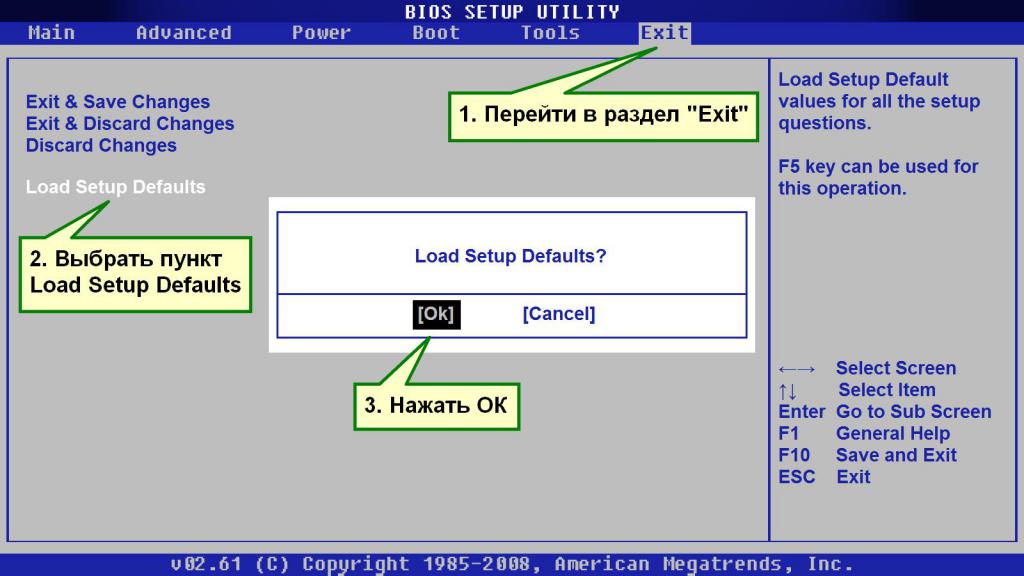
В некоторых случаях можно поступить намного проще, поскольку проблема может состоять в некорректных настройках первичной системы. Для начала воспользуйтесь сбросом параметров из соответствующего раздела, сохраните изменения и проверьте, как будет происходить загрузка. Если такие действия результата не дадут, очень может быть, что поможет обновление BIOS. Правда, выполнять такие действия необходимо со знанием дела, чтобы не привести и саму первичную систему ввода/вывода в негодность.
Похожее решение можно применить и к стационарным компьютерным терминалам. Но такая ситуация в основном может быть связана с заменой оборудования или с установкой новых компонентов, когда устаревшая версия BIOS оказывается неспособной распознавать современные устройства. В данном случае обновление прошивки является оптимальным вариантом устранения проблемы.
Вместо послесловия
Остается добавить, что ситуацию, когда через системный динамик выдается последовательность в виде одного длинного и двух коротких сигналов BIOS, исправить, в принципе, можно. Поскольку истинная причина такого поведения системы явно не указывается, придется произвести описанные действия именно в том порядке, в котором они были приведены в вышеизложенном материале. Сброс настроек и обновление желательно сразу не использовать, а оставить их на крайний случай, если методы физического вмешательства окажутся бессильны. Однако для начала произведите очистку стационарного блока от пыли. Это первейшее средство. С ноутбуками дело обстоит сложнее, особенно, если устройство находится на гарантии. Если ничего из выше предложенного не поможет, придется обратиться в авторизированный сервисный центр. И избегайте обращения к частникам, которые не имеют соответствующего опыта по ремонту компьютерной техники. Потом ведь проблем может появиться намного больше.
Zaburann
Знаток
(275),
на голосовании
10 лет назад
Столкнулся со следующей проблемой, при попытке апгрейдить свой ПК (вставить еще 2Гб оперативки) , при включении заметил что оперативка на защелкнута с одного конца, быстро выключил удленитель и пбостлся устранять бок с защелкой, услышал неприятный запах (ка будто чтото сгорело) .
При повторном включении ПК не загружался, кулера все гудели а материнка создавала ОДИН ДЛИНЫЙ и ДВА КОРОТКИХ гудка, монитор тоже не реагировал. мигал как в режиме ожидания. Погуглив за гудки, нашел следующее – Неисправна видеосистема (Mono/CGA).
нашел похожую тему http://otvet.mail.ru/question/53637375 но ответ БАЯН.. .у меня стоит GeForce8600GTS (видеокарта) и мать с интегрированой видеокартой. Пробывал вынимать видеокарту, все равно – один длинный, два коротких, При подключенни к интегрированой та же ситуация. Пробывал вставлять ОЗУ по очердно, не идет. В ЧЕМ ПРИЧИНА? Не ужели МАТЬ? !
Зарание спасибо.
Дополнен 10 лет назад
Я повторюсь что достал видеокарту вообще, переставил кабель на материнскую интегрированую видуокарту, пищание повторилось.
Голосование за лучший ответ
RomiTM
Ученик
(203)
10 лет назад
На этих видеокартах существует проблема. Отпаивается чип (или кулер был забит пылью, или еще из-за чего перегрев был) . Найди заведомо рабочую видеокарту и проверь. Сигналы мамка подает именно на проблему с видиком…
07.07.2020
Компьютер
1,107 Просмотров

В задачи BIOS входит предстартовая проверка оборудования POST (Power-On Self-Test), которая выполняется при каждом включении компьютера. Это процедура состоит из ряда быстрых тестов, которые проверяют работоспособность всех комплектующих.
Если проблем не выявлено, то BIOS выдает 1 короткий сигнал и запускает загрузку операционной системы. Если же с комплектующими есть какие-то проблемы, то выдается некоторая заданная последовательность звуковых сигналов.
Для каждой из неисправностей используется своя последовательность звуковых сигналов. Это позволяет быстро определить возможную причину сбоя при включении компьютера. В данной статье мы рассмотрим 1 длинный и 2, 3 или 4 коротких сигнала, а также расскажем, что можно сделать для решения этой проблемы.
1 длинный и 2-3-4-8 коротких сигнала при включении компьютера
 Если при запуске компьютера вы получаете 1 длинный и 2 коротких сигнала, то причина практически всегда в видеокарте. Тоже самое если появляется 1 длинный и 3 коротких, 1 длинный и 4 коротких или 1 длинный и 8 коротких сигналов. Дело в том, что во всех существующих BIOS данные последовательности звуков обозначают те или иные проблемы с видеоадаптером.
Если при запуске компьютера вы получаете 1 длинный и 2 коротких сигнала, то причина практически всегда в видеокарте. Тоже самое если появляется 1 длинный и 3 коротких, 1 длинный и 4 коротких или 1 длинный и 8 коротких сигналов. Дело в том, что во всех существующих BIOS данные последовательности звуков обозначают те или иные проблемы с видеоадаптером.
- UEFI BIOS
- 1 длинный 2 коротких – Об ошибке сообщает видеокарта
- 1 длинный 3 коротких – Ошибка видеопамяти.
- Award BIOS
- 1 длинный 2 коротких – Ошибка видеокарты.
- 1 длинный 3 коротких – Ошибка видеопамяти.
- AMI BIOS
- 1 длинный 2 коротких – Ошибка видеоадаптера (Mono-CGA).
- 1 длинный 3 коротких – Ошибка видеоадаптера (EGA-VGA).
- 1 длинный 4 коротких – Отсутствие видеоадаптера.
- 1 длинный 8 коротких – Проблемы с видеоадаптером или не подключён монитор.
- IBM BIOS
- 1 длинный 2 коротких – Неисправна видеокарта (Mono/CGA).
- 1 длинный 3 коротких – Неисправна видеокарта (EGA/VGA).
- AST BIOS
- 1 длинный 2 коротких – Ошибка гашения обратного хода кадровой развёртки.
- 1 длинный 3 коротких – Ошибка в видеопамяти.
- 1 длинный 4 коротких – Ошибка видеокарты. Неисправеная видеокарта.
- 1 длинный 8 коротких – Ошибка в видеопамяти.
- Compaq BIOS
- 1 длинный 2 коротких – Ошибка инициализации видеоадаптера.
- Quadtel BIOS
- 1 длинный 2 коротких – Ошибка, неисправен видеоадаптер.
- 1 длинный 3 коротких – Неисправен один из периферийных контроллеров.
- Dell BIOS
- Сигнал 1-2 – Не подключена видеокарта.
Поэтому, при обнаружении подобных сигналов при включении компьютера необходимо в первую очередь проверить видеокарту. Ниже приведены некоторые основные проверки, которые обычно проводят при такой неисправности.
- Проверка дополнительного питания.
Если видеокарта оснащена дополнительным питанием, то необходимо проверить его подключения к блоку питания. - Очистка контактов PCI Express.
Также стоит попробовать очистку контактов. Снимите видеокарту с компьютера и протрите ее контакты с помощью ластика. После этого установите видеоадаптер обратно (не забыв о дополнительном питании) и повторите попытку запуска. - Загрузка компьютера со встроенной графикой.
Если имеется встроенная графикая, то вы можете снять дискретную видеокарту и подключить монитор к материнской плате. В такой конфигурации компьютер будет загружаться с использованием встроенной графики. Если загрузка прошла в штатном режиме, то с большой вероятностью ваша видеокарта неисправна. - Проверка компьютера с заведомо исправной видеокартой.
При наличии второй, заведомо исправной видеокарты, ее можно использовать для проверки. Снимите текущую видеокарту, замените ее на исправную и повторите попытку запуска. Если загрузка прошла в штатном режиме, то с большой вероятностью ваша видеокарта неисправна. - Проверка на заведомо рабочем компьютере.
При наличии второго, заведомо рабочего компьютера, его можно использовать для проверки. Снимите текущую видеокарту и установите на рабочий компьютер. Если в такой конфигурации загрузка компьютера прошла без проблем, то с большой вероятностью ваша видеокарта неисправна.
Данные проверки достаточно банальные, но они работают и их обычно достаточно, для того чтобы определить неисправность.
Также нужно отметить, что в Compaq BIOS есть похожая комбинация звуковых сигналов, которая выглядит как 1 короткий и 2 длинных сигнала. В данном случае, данная комбинация сообщает о неисправности оперативной памяти.
Не включается компьютер. Один длинный три коротких сигнала при включении компьютера.
Смотрите также

Socket AM4: какие процессоры подходят
В 2016 году компания AMD представила новый сокет, который пришел на замену AM3 и AM3+. …
Fujitsu LIFEBOOK NH570
Model. NH570
Платформа :Wistron Y18C
i5-430M cpu
MB90F378 мульт
BD82HM55 мост
N11p-GE-1a3 видео, вроде как маленько затерто (G330M)
Снова этот ноутбук эта платформа. Но уже с другой неисправностью.
После старта нет изо, так же и на внешке с сопровождением звукого сигнала, с начало 1 длинный + 2 коротких а потом примерно через пару секурд , 2 коротких
Собрал инфу по всем BIOS из таблицы звуковых сигналов: 1 длинный + 2 коротких.
– Об ошибке сигнализирует видеокарта
– Неисправна видеосистема (Mono/CGA)
– Ошибка видеокарты
– Ошибка видеокарты (Mono-CGA)
– Ошибка гашения обратного хода кадровой развёртки. Возможно, неисправен видеоадаптер.
– Ошибка инициализации видеокарты.
-Ошибка видеоадаптера. Неисправен видеоадаптер.
– Не подключена видеокарта
Ну вообщем большенство кричат об видео.
И по 2 коротким сигналам
-Имеются не критичные ошибки.
-Не подключен монитор
– Обнаружены незначительные ошибки. На экране монитора появляется предложение войти
в программу CMOS Setup Utility и исправить ситуацию. Проверьте надежность крепления
шлейфов в разъемах жесткого диска и материнской платы.
-Ошибка чётности RAM
-Ошибка буфера клавиатурного контроллера. Неисправность клавиатурного контроллера.
– Глобальная ошибка.
– CMOS RAM повреждена. Заменить IC если это возможно
Пост коды: В начали когда прозвучали 1 длинный и 2 коротких
4A -Initialize all video adapters in system
а потом через секунду код
60 -Test extended memory, и останавливается на этом коде
Потребление при этом 1,5А
Пока по напряжениям прошел, примерно обозначил по ориентиру, расположению чипов если, не ошибся на фото, так как нет схемы на данную платформу.
Вроде как все нормально по напряжениям.
Пробывал прошить из имеющих что здесь на форуме дамп но как не странно при верификации проходит с ошибкой, пробывал несколько раз. Взял другую флэш ну правда только была GD25Q32 за место W25Q32BV прошил но уже без ошибок но ситуация не поменялась, прошил другим дампом свзята с другого ресурса, без изменения.
По форуму поискал на данную ситуацию с этой платформой . Думаю пока на дискретку:
Если у этой платформы возможность перевести UMA и как, если кто знает подскажите?
